Page 1

LASERJET PRO 400 MFP
M425
Guía del usuario
Page 2
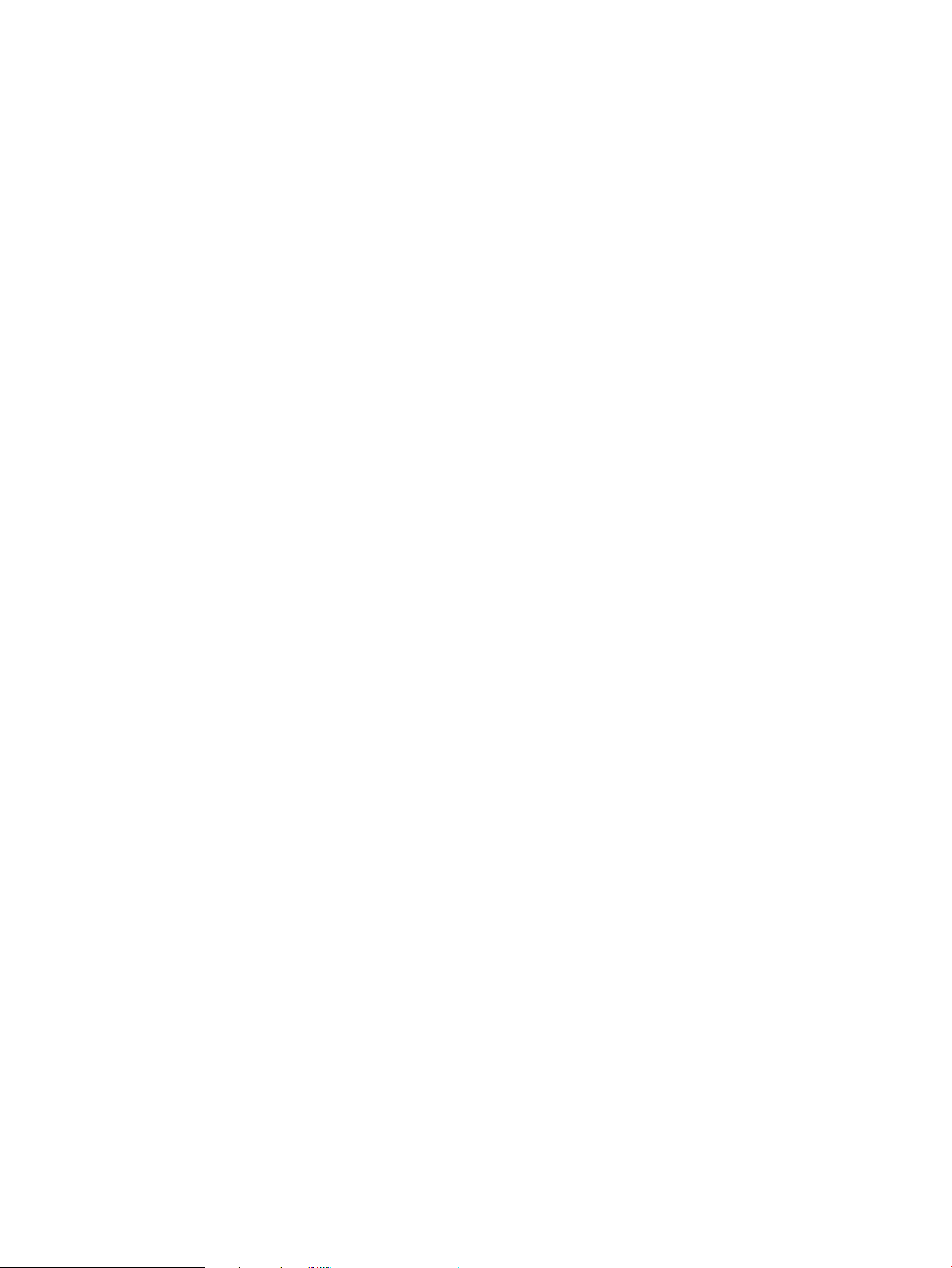
Page 3
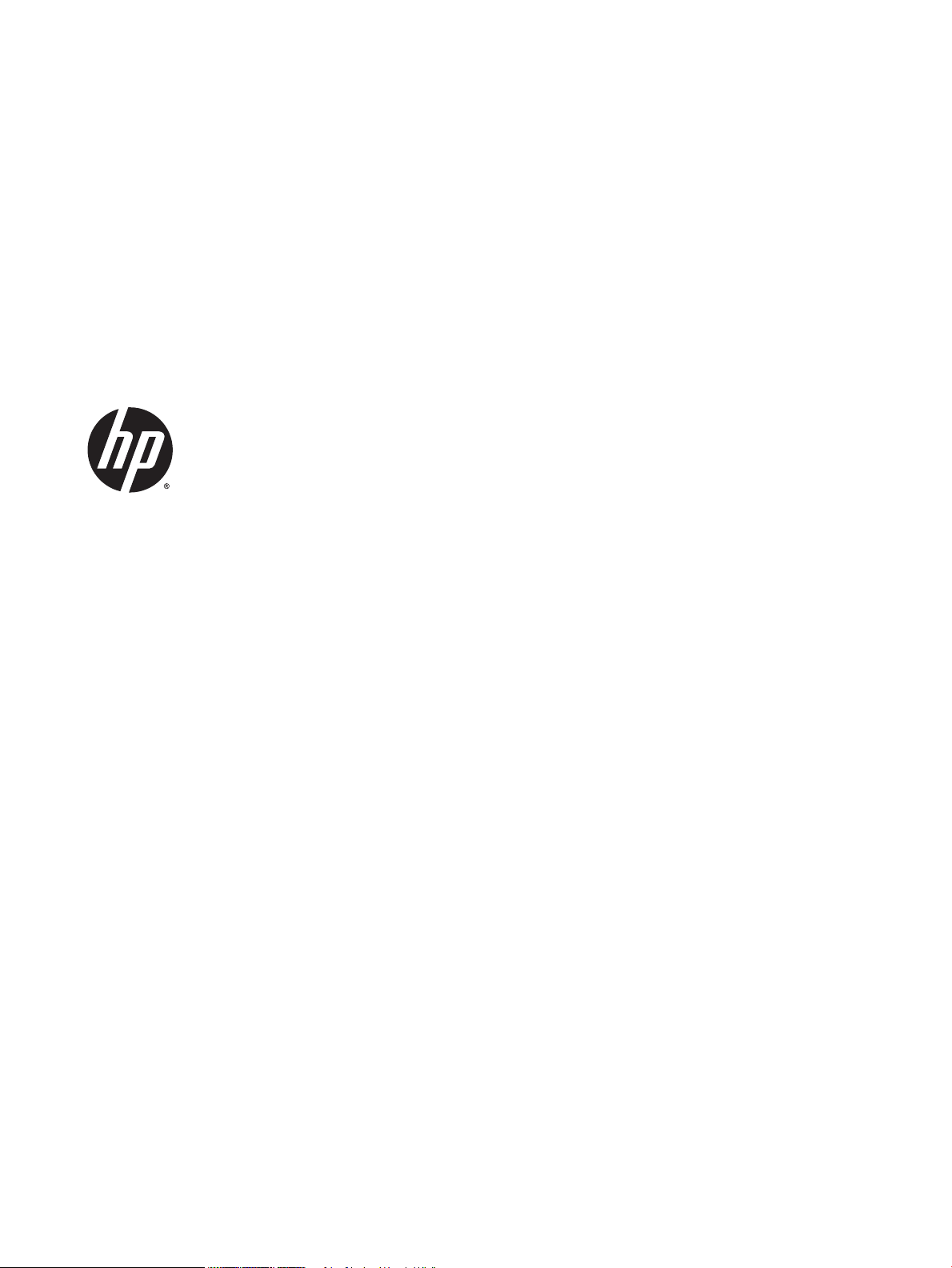
HP LaserJet Pro 400 MFP serie M425
Guía del usuario
Page 4

Derechos de copyright y licencia
Avisos de marcas comerciales
© 2014 Copyright Hewlett-Packard
Development Company, L.P.
Prohibida la reproducción, adaptación o
traducción sin autorización previa y por escrito,
salvo lo permitido por las leyes de propiedad
intelectual (copyright).
La información contenida en este documento
está sujeta a cambios sin previo aviso.
Las únicas garantías de los productos y
servicios HP se detallan en las declaraciones de
garantía expresas que acompañan a dichos
productos y servicios. Ninguna información
contenida en este documento debe
considerarse como una garantía adicional. HP
no será responsable de los errores u omisiones
técnicos o editoriales contenidos en este
documento.
Edition 1, 9/2014
Referencia: CF286-91028
Adobe®, Acrobat® y PostScript® son marcas
comerciales de Adobe Systems Incorporated.
Apple y el logotipo de Apple son marcas
comerciales de Apple Computer, Inc.
registradas en EE. UU. y otros países/regiones.
iPod es una marca comercial de Apple
Computer, Inc. iPod sólo puede utilizarse para
realizar copias legales de contenidos o con
autorización del propietario de los derechos.
No piratees música.
Bluetooth es una marca comercial
perteneciente a su propietario y utilizada por
Hewlett-Packard Company bajo licencia.
Java™ es una marca comercial de Sun
Microsystems, Inc. en Estados Unidos.
Microsoft®, Windows®, Windows® XP y
Windows Vista® son marcas comerciales
registradas en EE.UU. de Microsoft
Corporation.
UNIX® es una marca comercial registrada de
The Open Group.
Page 5
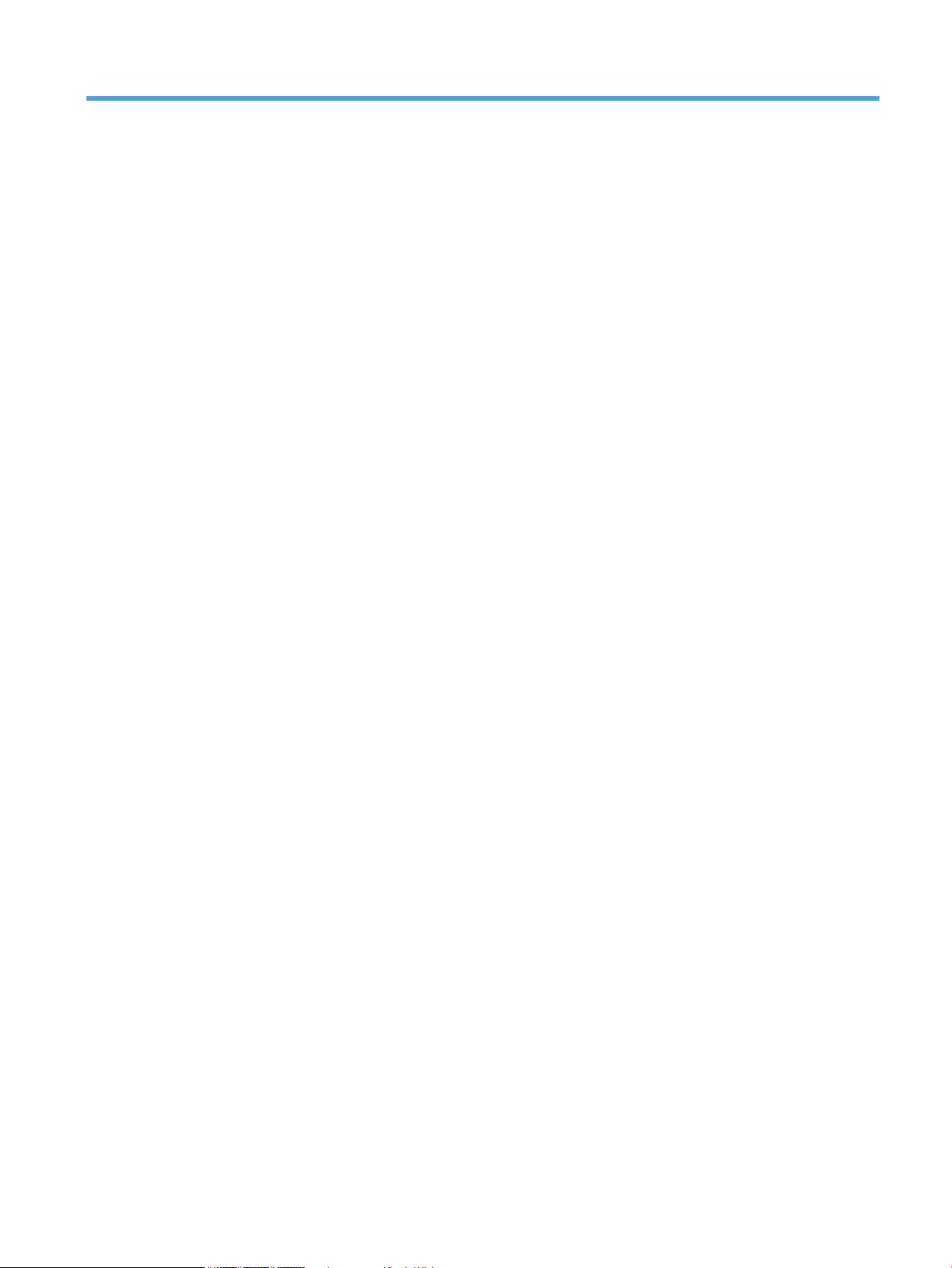
Tabla de contenido
1 Introducción al producto ................................................................................................................................ 1
Vistas del producto ................................................................................................................................................ 2
Vista frontal del producto ................................................................................................................... 2
Vista posterior del producto ............................................................................................................... 3
Ubicación del número de serie y el número de modelo ...................................................................... 3
Diseño del panel de control ................................................................................................................ 4
Pantalla de inicio del panel de control ................................................................................................ 4
Impresión de informes de producto ...................................................................................................................... 6
Renuncia al uso compartido de impresoras .......................................................................................................... 7
2 Bandeja del papel .......................................................................................................................................... 9
Tamaños de papel compatibles .......................................................................................................................... 10
Tipos de papel compatibles ................................................................................................................................. 12
Carga de las bandejas de entrada ....................................................................................................................... 13
Carga de la bandeja 1 ........................................................................................................................ 13
Carga de la bandeja 2 ........................................................................................................................ 14
Carga de la bandeja opcional 3 ......................................................................................................... 16
3 Impresión ................................................................................................................................................... 19
Controladores de impresora compatibles (Windows) ........................................................................................ 20
Cambio de la configuración de trabajos de impresión (Windows) ..................................................................... 21
Prioridad para el cambio de la configuración de trabajos de impresión ......................................... 21
Cambiar la configuración de todos los trabajos de impresión hasta que se cierre el programa
de software ....................................................................................................................................... 21
Cambiar la configuración predeterminada de todos los trabajos de impresión ............................. 21
Cambiar los valores de la configuración del producto ..................................................................... 22
Cambio de la configuración de trabajos de impresión (Mac OS X) ..................................................................... 23
Prioridad para el cambio de la configuración de trabajos de impresión ......................................... 23
Cambiar la configuración de todos los trabajos de impresión hasta que se cierre el programa
de software ....................................................................................................................................... 23
Cambiar la configuración predeterminada de todos los trabajos de impresión ............................. 23
Cambiar los valores de la configuración del producto ..................................................................... 23
ESWW iii
Page 6
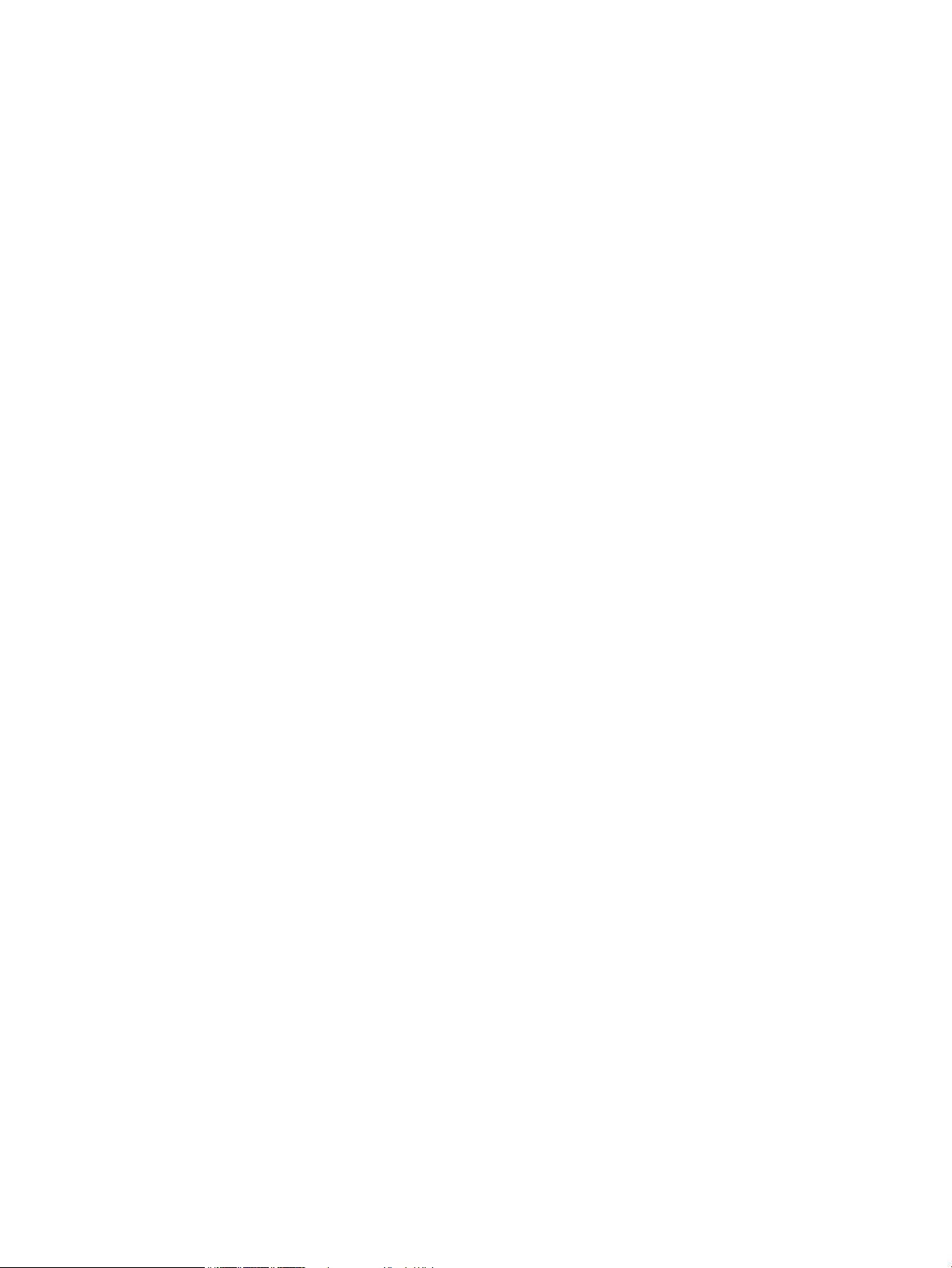
Tareas de impresión para Windows .................................................................................................................... 25
Utilización de un atajo de impresión (Windows) .............................................................................. 25
Creación de un atajo de impresión (Windows) .................................................................................. 26
Impresión automática en ambas caras con Windows ...................................................................... 28
Impresión manual en ambas caras con Windows ............................................................................ 29
Impresión de varias páginas por hoja con Windows ........................................................................ 31
Selección de la orientación de la página (Windows) ........................................................................ 33
Selección del tipo de papel (Windows) ............................................................................................. 34
Impresión de la primera o la última página en un papel diferente (Windows) ................................ 35
Cambio del tamaño de un documento para que se ajuste al tamaño de página (Windows) ........... 36
Creación de folletos (Windows) ........................................................................................................ 37
Tareas de impresión para Mac OS X .................................................................................................................... 40
Uso de una configuración de impresión preestablecida (Mac OS X) ................................................ 40
Creación de una configuración de impresión preestablecida (Mac OS X) ........................................ 40
Impresión automática en ambas caras (Mac OS X) .......................................................................... 40
Impresión manual en ambas caras (Mac OS X) ................................................................................. 40
Impresión de varias páginas en una hoja de papel (Mac OS X) ........................................................ 41
Selección de la orientación de la página (Mac OS X) ......................................................................... 42
Selección del tipo de papel (Mac OS X) ............................................................................................. 42
Impresión de portadas (Mac OS X) .................................................................................................... 42
Cambio del tamaño de un documento para que se ajuste al tamaño de página (Mac OS X) ........... 42
Creación de folletos (Mac OS X) ........................................................................................................ 43
Tareas de impresión adicionales (Windows) ....................................................................................................... 44
Cancelación de un trabajo de impresión (Windows) ......................................................................... 44
Selección del tamaño de papel (Windows) ....................................................................................... 44
Selección de un tamaño de papel personalizado (Windows) ........................................................... 44
Impresión de filigranas (Windows) ................................................................................................... 45
Tareas de impresión adicionales (Mac OS X) ....................................................................................................... 46
Cancelación de un trabajo de impresión (Mac OS X) ......................................................................... 46
Selección del tamaño de papel (Mac OS X) ....................................................................................... 46
Selección de un tamaño de papel personalizado (Mac OS X) ........................................................... 46
Impresión de filigranas (Mac OS X) ................................................................................................... 46
Creación de impresiones de calidad de archivo .................................................................................................. 48
Uso de HP ePrint .................................................................................................................................................. 49
uso de AirPrint ..................................................................................................................................................... 50
Impresión directa desde USB .............................................................................................................................. 51
4 Copiar ......................................................................................................................................................... 53
Realización de una copia individual .................................................................................................................... 54
Realización de varias copias ................................................................................................................................ 55
Copia de un original de varias páginas ................................................................................................................ 56
iv ESWW
Page 7
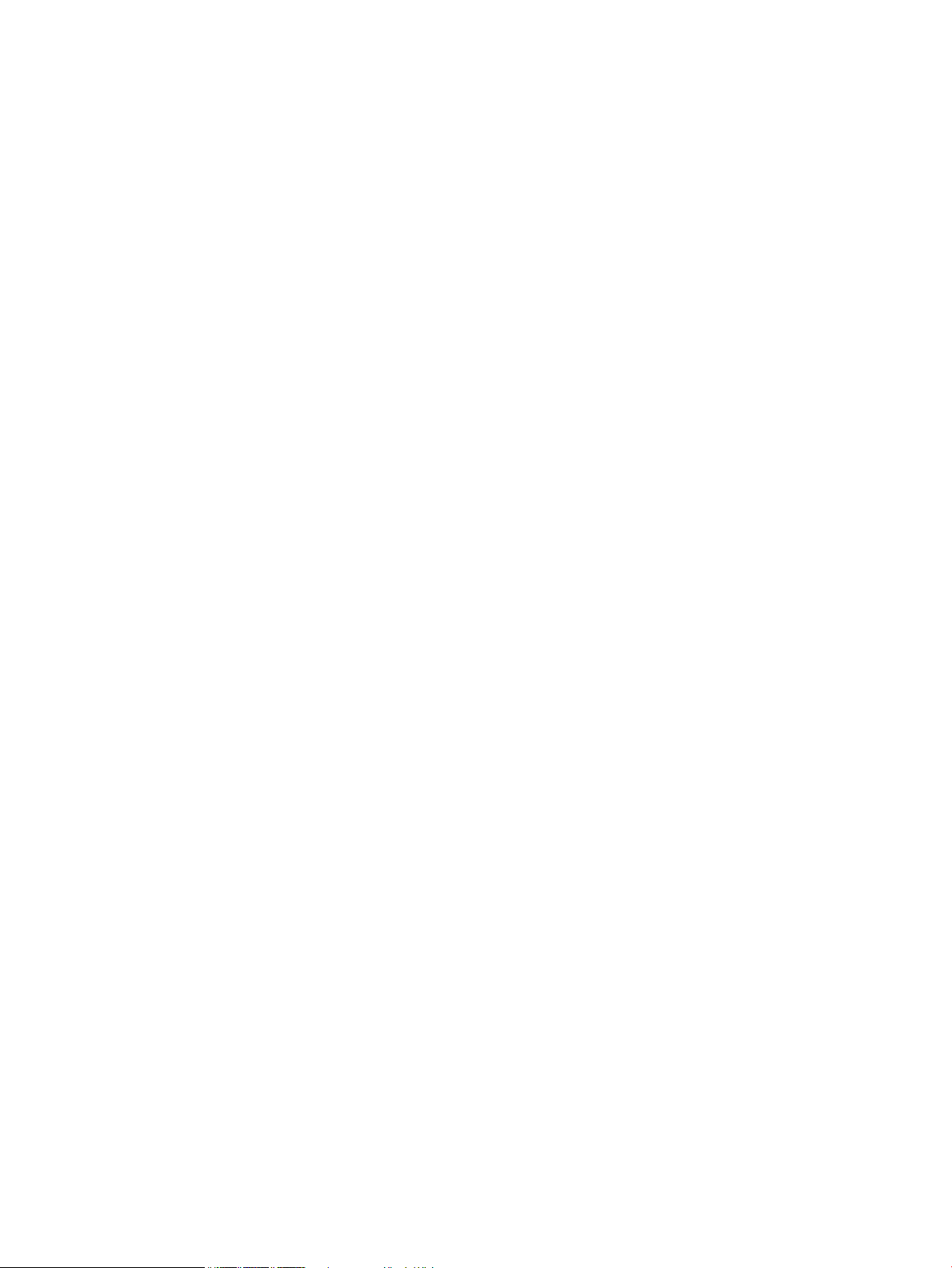
Clasificar un trabajo de copia .............................................................................................................................. 57
Copia a doble cara (dúplex) ................................................................................................................................. 58
Reducción o ampliación de copias ....................................................................................................................... 59
Copia de tarjetas de identificación ...................................................................................................................... 60
Optimización de la calidad de copia .................................................................................................................... 61
Ajuste de la claridad u oscuridad de las copias ................................................................................................... 62
Copia en modo borrador ...................................................................................................................................... 63
Definición del tamaño y tipo de papel para copiar en papel especial ................................................................ 64
Configuración de nuevos valores de copia predeterminados ............................................................................ 65
Restauración de la configuración predeterminada de copia .............................................................................. 66
5 Escanear ..................................................................................................................................................... 67
Escaneado mediante el software HP Scan (Windows) ........................................................................................ 68
Escaneado mediante el software HP Scan (Mac OS X) ........................................................................................ 69
Escaneado a una unidad flash USB ..................................................................................................................... 70
Configuración de las funciones de escaneado a carpeta de red y escaneado a correo electrónico .................. 71
Escanear a una carpeta de red ............................................................................................................................ 72
Escaneado a correo electrónico .......................................................................................................................... 73
Escaneo mediante otro software ........................................................................................................................ 74
Escanear desde un programa compatible con TWAIN ...................................................................... 74
Escaneo desde un programa compatible con WIA ........................................................................... 74
6 Fax ............................................................................................................................................................. 75
Conexión del fax a una línea telefónica .............................................................................................................. 76
Configurar el fax con un contestador automático .............................................................................................. 76
Configuración del fax con un teléfono de extensión .......................................................................................... 76
Configuración de fax independiente ................................................................................................................... 76
Configure la hora, la fecha y el encabezado del fax ........................................................................................... 77
Uso del panel de control ................................................................................................................... 77
Uso del Asistente de configuración de fax de HP ............................................................................. 77
Uso de caracteres especiales en los encabezados de los faxes ......................................................................... 77
Uso de la agenda telefónica ................................................................................................................................ 78
Utilización del panel de control para crear y editar la agenda telefónica de faxes ......................... 78
Eliminación de entradas de agenda telefónica ................................................................................ 78
Creación y edición de entradas de marcado rápido .......................................................................... 79
Eliminación de entradas de marcado rápido .................................................................................... 80
Crear y editar entradas de marcado de grupo .................................................................................. 80
Eliminar entradas de marcado de grupo .......................................................................................... 80
Configuración de los ajustes de envío de fax ...................................................................................................... 82
Configuración de opciones y símbolos de marcado especiales ....................................................... 82
Configuración de prefijos de marcado ........................................................................... 82
ESWW v
Page 8
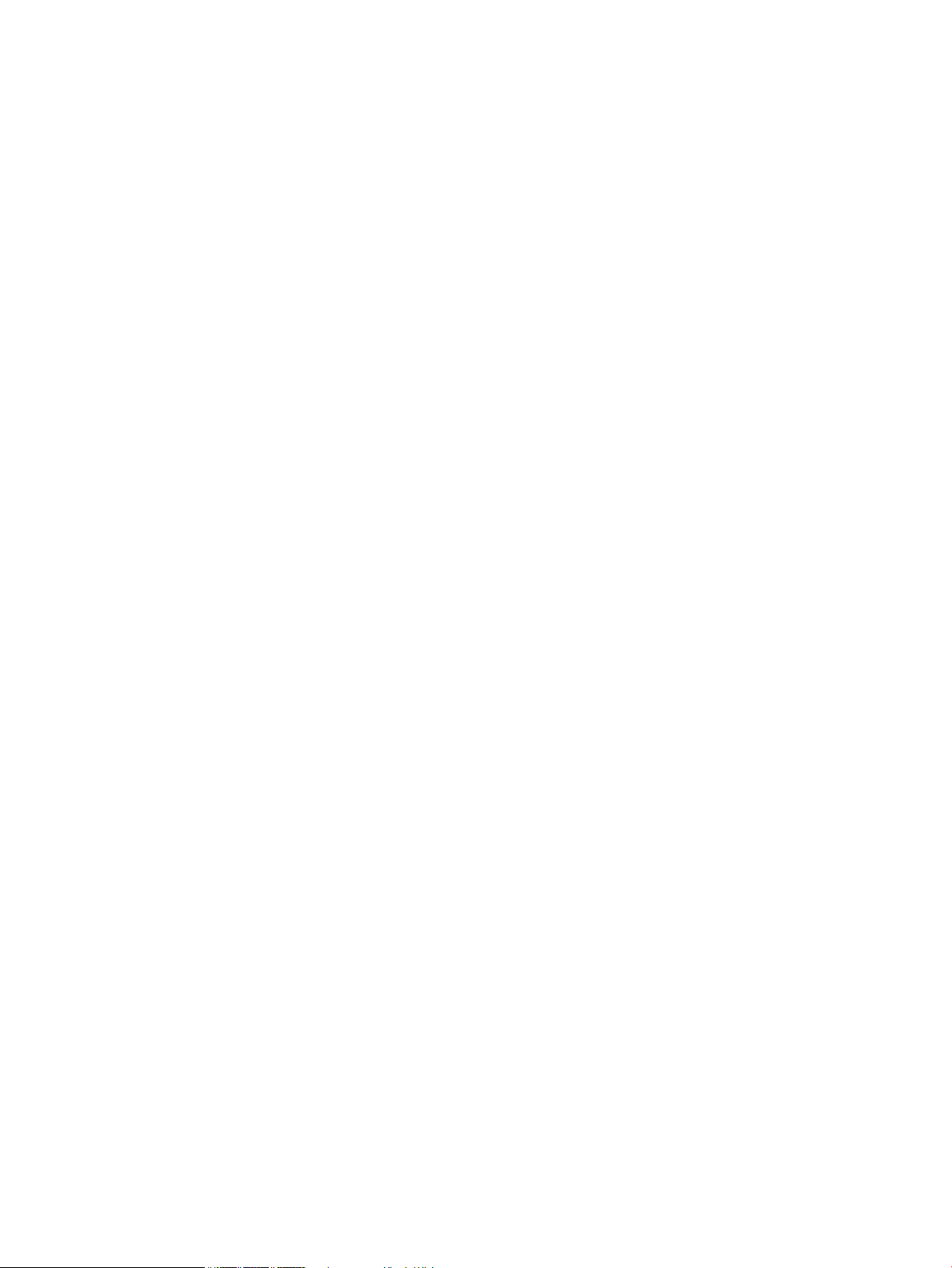
Configuración de la detección del tono de marcado ........................................................................ 82
Marcación por tonos o marcación por pulsos ................................................................ 83
Configuración del marcado automático y el intervalo entre rellamadas ........................................ 83
Configurar la claridad/oscuridad y la resolución .............................................................................. 84
Configurar el ajuste de claridad/oscuridad (contraste) predeterminado ..................... 84
Configurar los ajustes de resolución .............................................................................. 84
Configurar los códigos de facturación .............................................................................................. 85
Configurar los ajustes de recepción de faxes ..................................................................................................... 86
Configurar el reenvío de faxes .......................................................................................................... 86
Configurar el modo de respuesta ..................................................................................................... 86
Bloquear o desbloquear números de fax ......................................................................................... 87
Configuración del número de tonos de respuesta ........................................................................... 87
Configuración de un timbre distintivo .............................................................................................. 88
Definir la notificación de recepción de fax en el equipo ................................................................... 89
Uso de la reducción automática para los faxes entrantes ............................................................... 89
Configuración de la reimpresión de fax ............................................................................................ 89
Configuración del volumen de los sonidos del fax ........................................................................... 89
Configuración del volumen de alarma, de la línea de teléfono y del timbre ................. 90
Configuración de marcas de recepción de faxes .............................................................................. 90
Configuración de la recepción confidencial ...................................................................................... 90
Configurar sondeo de faxes ................................................................................................................................ 90
Utilizar el fax ........................................................................................................................................................ 92
Programas de fax compatibles ......................................................................................................... 92
Cancelar un fax .................................................................................................................................. 92
Cancelar el fax actual ...................................................................................................... 92
Cancelar un trabajo de fax pendiente ............................................................................ 92
Eliminar faxes de la memoria ........................................................................................................... 92
Uso del fax en un sistema DSL, PBX o RDSI ...................................................................................... 93
DSL .................................................................................................................................. 93
PBX .................................................................................................................................. 93
RDSI ................................................................................................................................. 93
Uso del fax en un servicio VoIP ......................................................................................................... 93
La memoria del fax se mantiene en caso de pérdida de alimentación ............................................ 94
Problemas de seguridad al conectar redes internas con líneas de teléfono públicas .................... 94
Envío de fax desde el escáner de superficie plana ........................................................................... 94
Envío de fax desde el alimentador de documentos ......................................................................... 95
Utilizar entradas de marcado rápido y de grupo .............................................................................. 96
Envío de un fax desde el software .................................................................................................... 96
Envío de faxes mediante la marcación desde un teléfono conectado a la línea de fax .................. 98
Envío de faxes con confirmación ...................................................................................................... 98
Programación de un fax para que se envíe más tarde ..................................................................... 98
vi ESWW
Page 9
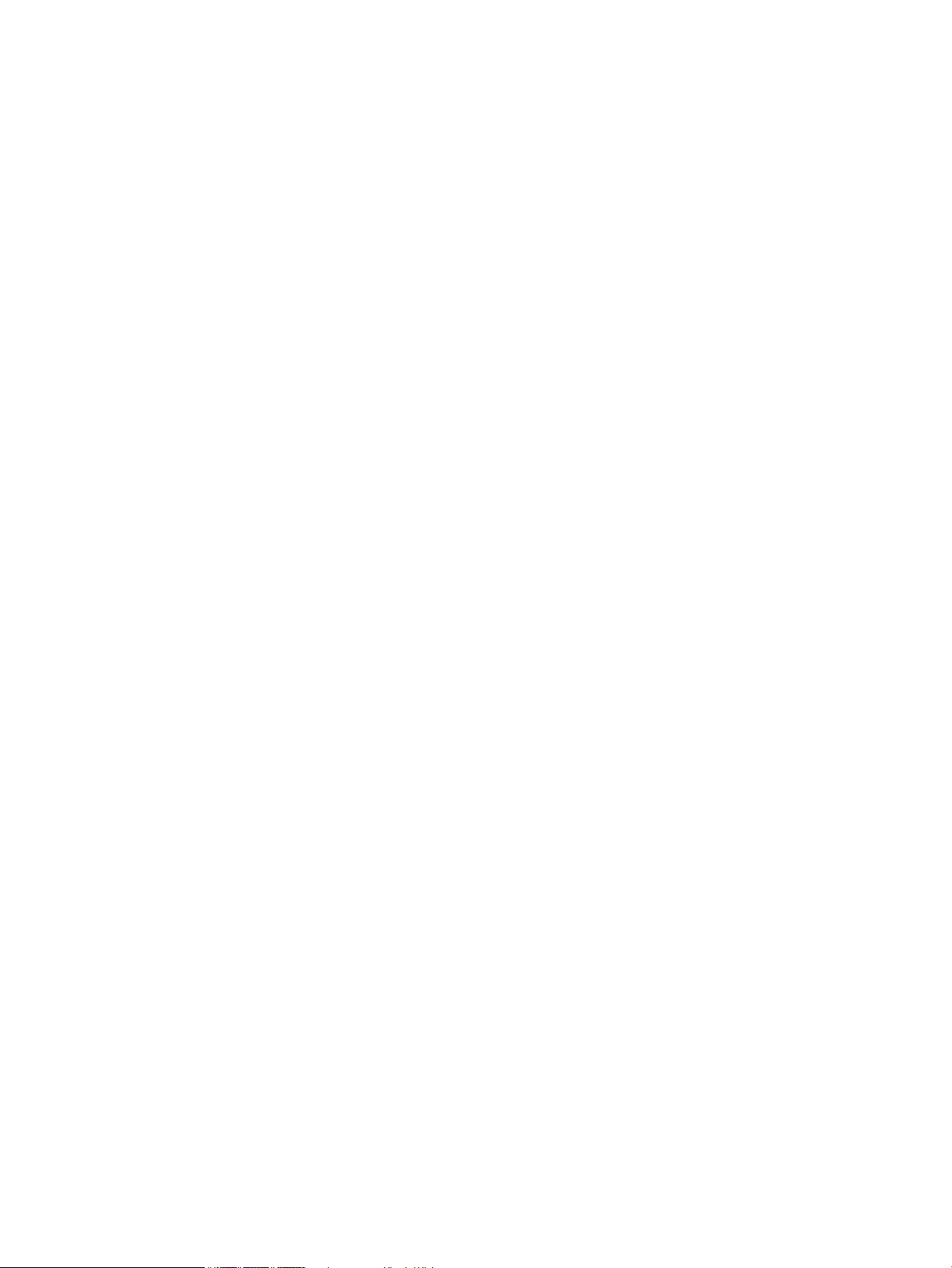
Envíe un fax combinando un documento en papel con uno electrónico ....................................... 100
Utilizar códigos de acceso, tarjetas de crédito o tarjetas de llamada ........................................... 100
Enviar faxes internacionales ........................................................................................ 100
Impresión de un fax ........................................................................................................................ 101
Volver a imprimir un fax .................................................................................................................. 102
Impresión automática en ambas caras de los faxes recibidos ...................................................... 103
Recibir faxes cuando se pueden oír tonos de fax en la línea de teléfono ..................................... 103
Recepción de faxes en un equipo ................................................................................................... 103
Impresión de un fax guardado cuando la función de recepción confidencial está
activada ......................................................................................................................... 103
Resolver problemas de fax ............................................................................................................................... 104
Lista de comprobación de solución de problemas de fax .............................................................. 104
Informe de rastreador de fax .......................................................................................................... 106
Impresión de informe de llamadas de fax ...................................................................................... 106
Imprimir todos los informes de fax .............................................................................. 106
Imprimir informes de fax individuales ......................................................................... 106
Configurar el informe de errores de fax ....................................................................... 107
Configurar el modo de corrección de errores de fax ...................................................................... 107
Cambiar la velocidad de fax ............................................................................................................ 107
Mensajes de error de fax ................................................................................................................. 108
Solución de problemas al enviar faxes ........................................................................................... 113
Aparece un mensaje de error en el panel de control ................................................... 114
Aparece el mensaje Error comunicación. ................................................... 114
Sin tono de marcado. ................................................................................. 114
Aparece el mensaje Fax ocupado ............................................................... 115
Aparece el mensaje El fax no responde. .................................................... 115
Atasco de papel en alim. documentos ....................................................... 116
Aparece el mensaje Almac. de fax lleno. ................................................... 116
Error del escáner ........................................................................................ 116
El panel de control muestra el mensaje Preparado pero no intenta enviar el fax ..... 116
El panel de control muestra el mensaje "Almacenando página 1" pero no avanza
después del mensaje .................................................................................................... 117
Se reciben faxes, pero no se pueden enviar ................................................................ 117
El producto está protegido por contraseña ................................................................. 117
No se pueden utilizar las funciones de fax desde el panel de control ........................ 117
No se pueden utilizar los marcados rápidos ................................................................ 118
No se pueden utilizar los marcados de grupo .............................................................. 118
Se recibe un mensaje de error grabado por la compañía telefónica al intentar
enviar un fax ................................................................................................................. 118
No se puede enviar un fax cuando hay un teléfono conectado al producto ............... 119
Solución de problemas con la recepción de faxes ......................................................................... 119
ESWW vii
Page 10
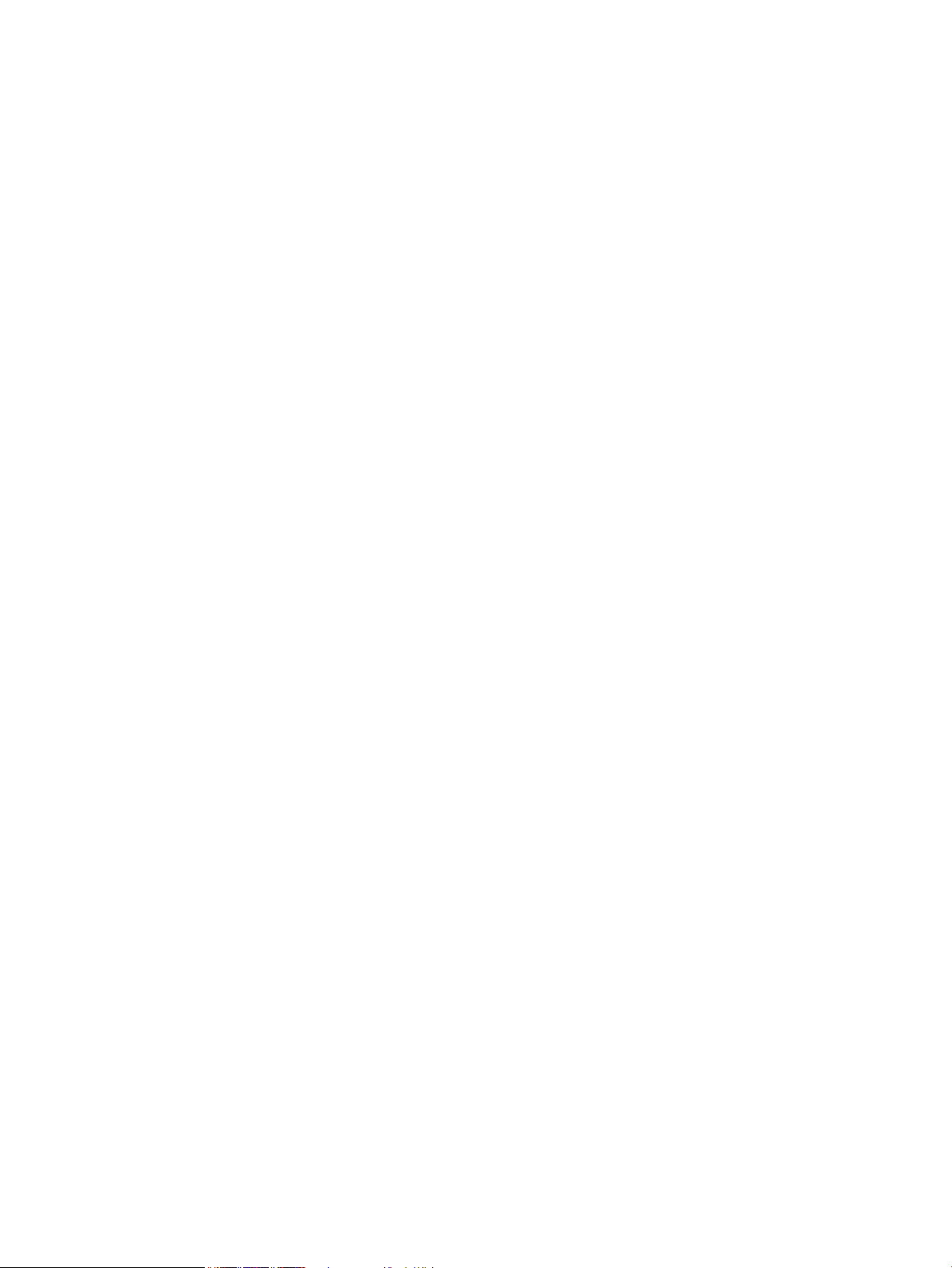
El fax no responde ........................................................................................................ 119
El fax tiene una línea de teléfono dedicada ............................................... 119
Hay un contestador conectado al producto .............................................. 119
Hay un teléfono conectado al producto .................................................... 120
El ajuste Modo respuesta está definido en Alim. manual. ........................ 120
La línea de fax dispone de buzón de voz ................................................... 120
El producto está conectado a un servicio telefónico DSL ......................... 121
El producto utiliza un servicio de fax sobre IP o teléfono de voz sobre
................................................................................................................. 121
IP
Aparece un mensaje de error en el panel de control ................................................... 122
Aparece el mensaje Ning. fax detect. ........................................................ 122
Aparece el mensaje Error comunicación. ................................................... 122
Aparece el mensaje Almac. de fax lleno. ................................................... 123
Aparece el mensaje Fax ocupado ............................................................... 123
Se recibe un fax, pero no se imprime ........................................................................... 123
La función Recep. confiden. está activada ................................................ 123
El remitente recibe una señal de ocupado ................................................................... 124
El producto tiene conectado un teléfono. ................................................. 124
Se está utilizando un separador de línea telefónica ................................. 124
Sin tono marcado .......................................................................................................... 124
No se puede enviar ni recibir faxes en la línea PBX ..................................................... 124
Solución de problemas generales del fax ...................................................................................... 124
Los faxes se envían lentamente ................................................................................... 124
La calidad del fax es deficiente .................................................................................... 125
El fax se corta o se imprime en dos páginas ................................................................ 126
7 Gestión y mantenimiento ........................................................................................................................... 127
Uso de la utilidad HP Reconfiguration para cambiar la conexión del producto ............................................... 128
Configuración de HP Wireless Direct Printing ................................................................................................... 129
Uso de aplicaciones de los Servicios Web de HP ............................................................................................... 130
Configuración de la red IP ................................................................................................................................. 131
Visualización o cambio de la configuración de red ........................................................................ 131
Configuración manual de los parámetros IPv4 TCP/IP desde el panel de control ........................ 131
Cambio del nombre del producto en una red ................................................................................. 131
Configuración de la velocidad de enlace y la impresión dúplex .................................................... 133
HP Device Toolbox (Windows) ........................................................................................................................... 134
HP Utility para Mac OS X .................................................................................................................................... 136
Cómo abrir HP Utility ....................................................................................................................... 136
Características de HP Utility ............................................................................................................ 136
HP Web Jetadmin ............................................................................................................................................... 137
Funciones de seguridad del producto ............................................................................................................... 138
viii ESWW
Page 11
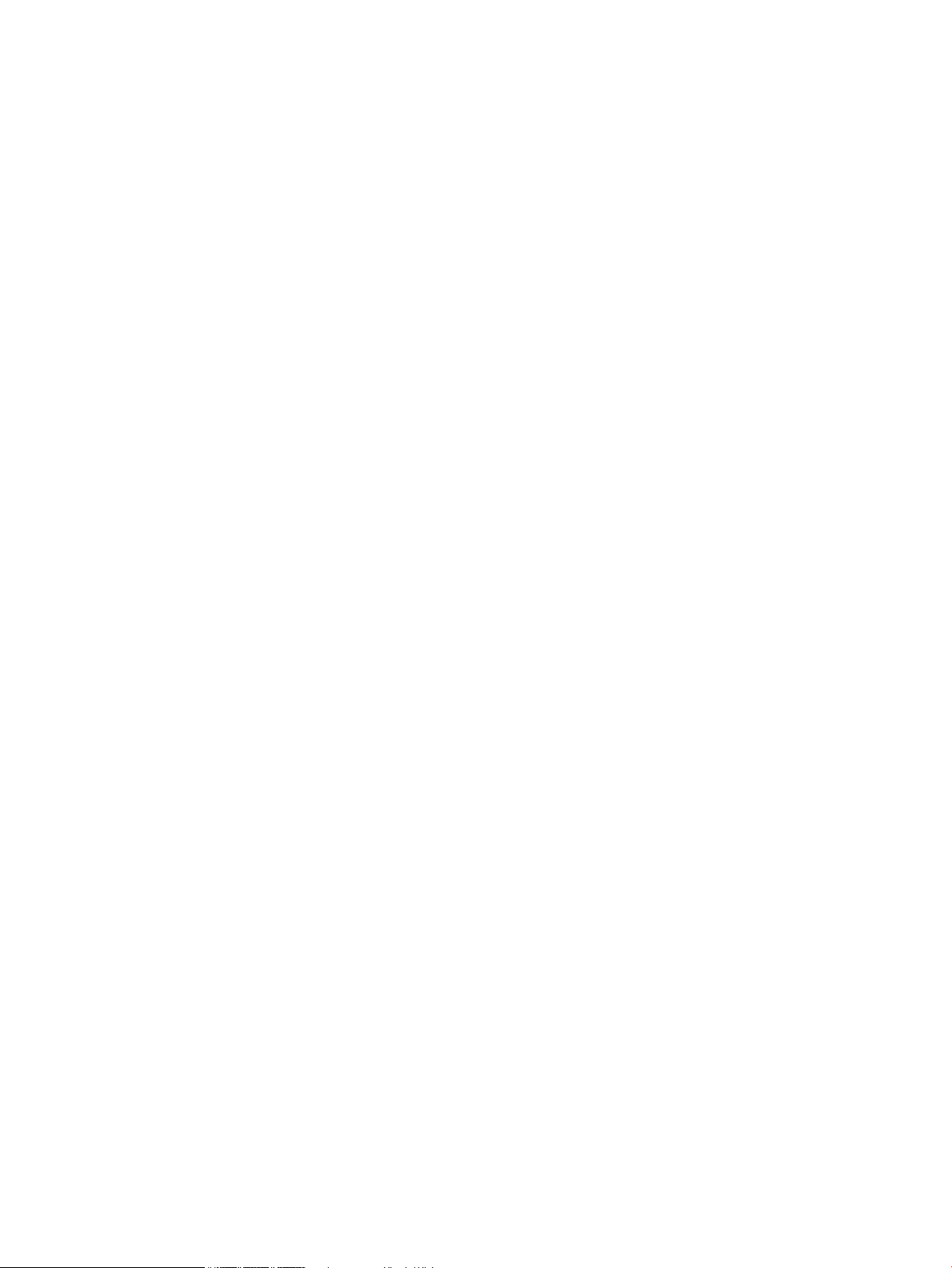
Bloqueo del producto ...................................................................................................................... 138
Configuración o cambio de la contraseña del producto ................................................................. 138
Ajustes de ahorro de energía ............................................................................................................................ 139
Impresión con EconoMode .............................................................................................................. 139
Configuración del retraso de reposo .............................................................................................. 139
Ajuste del intervalo del modo de reposo automático .................................................................... 139
Impresión cuando un cartucho de tóner alcanza el final de su vida útil estimada .......................................... 141
Activación o desactivación de la configuración "Nivel muy bajo" .................................................. 141
Almacenamiento y reciclaje de consumibles .................................................................................................... 143
Reciclaje de consumibles ................................................................................................................ 143
Almacenamiento del cartucho de tóner ......................................................................................... 143
Instrucciones de reemplazo .............................................................................................................................. 144
Cambiar el cartucho de tóner .......................................................................................................... 144
Memoria ............................................................................................................................................................. 146
Actualización del firmware ................................................................................................................................ 147
Actualice el firmware de manera manual ....................................................................................... 147
Ajuste el producto para que actualice automáticamente el firmware .......................................... 147
8 Solución de problemas ............................................................................................................................... 149
Lista de comprobación para la solución de problemas .................................................................................... 150
Paso 1: Asegúrese de que el producto esté correctamente configurado ...................................... 150
Paso 2: Comprobación de la conexión cableada o inalámbrica ..................................................... 150
Paso 3: compruebe si hay mensajes de error en el panel de control ............................................ 151
Paso 4: Compruebe el papel ........................................................................................................... 151
Paso 5: Compruebe el software ...................................................................................................... 151
Paso 6: pruebe la función de impresión ......................................................................................... 151
Paso 7: pruebe la función de copia ................................................................................................. 151
Paso 8: Compruebe el cartucho de tóner ....................................................................................... 151
Paso 9: pruebe a enviar un trabajo de impresión desde un equipo ............................................... 152
Paso 10: Compruebe que el producto está conectado a la red ...................................................... 152
Restauración de los valores predeterminados de fábrica ................................................................................ 153
Sistema de ayuda del panel de control ............................................................................................................. 154
Interpretación de los mensajes del panel de control ....................................................................................... 155
Tipos de mensajes del panel de control ......................................................................................... 155
Mensajes del panel de control ........................................................................................................ 155
49 Error, Apagar/Encender ........................................................................................... 155
50.x Error del fusor ....................................................................................................... 155
51.XX Error .................................................................................................................... 156
54.XX Error .................................................................................................................... 156
55.X Error ...................................................................................................................... 156
57 Error vent., Apagar/Encender ................................................................................. 156
ESWW ix
Page 12
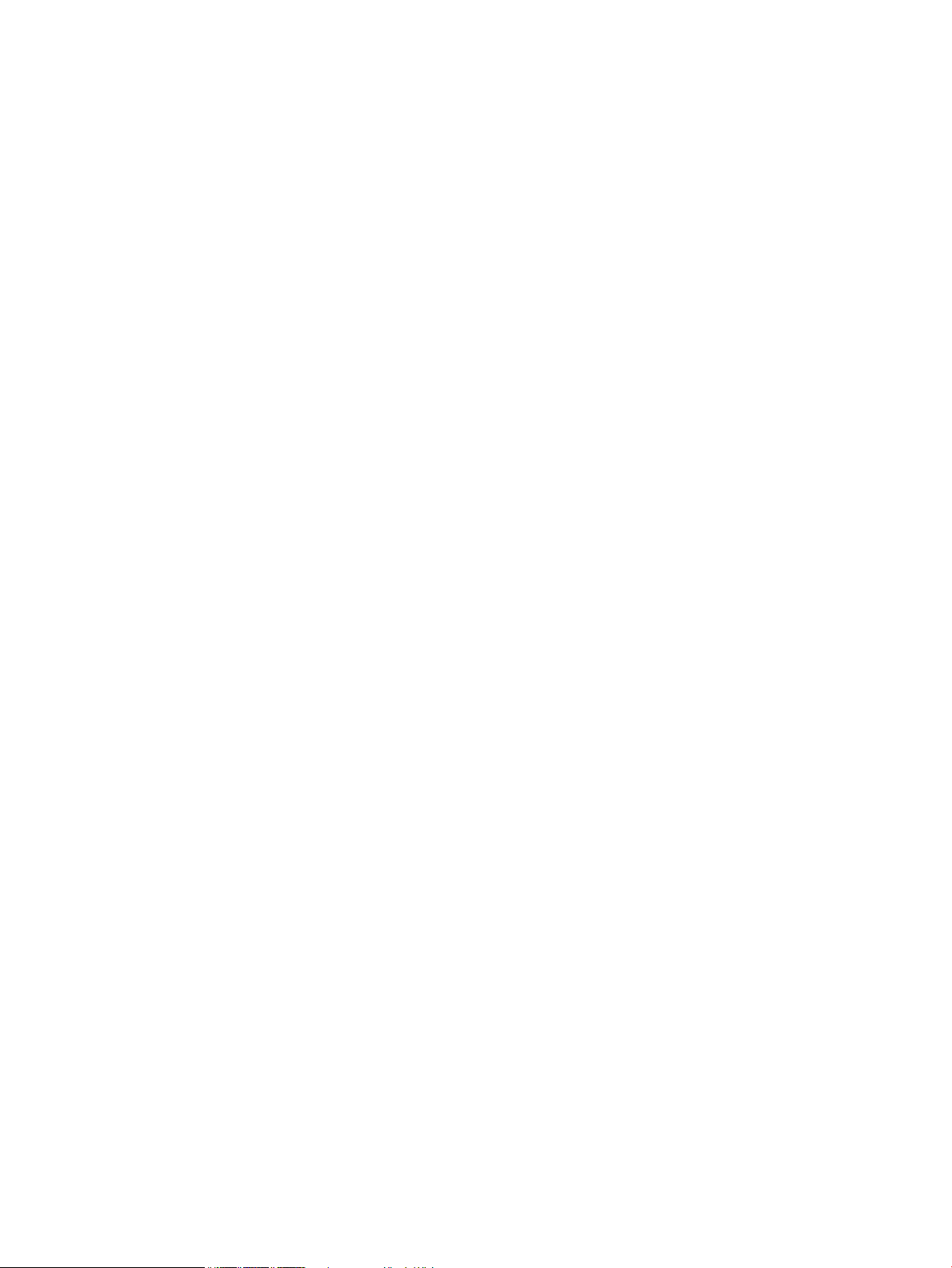
59.X Error ...................................................................................................................... 157
79 Error Apagar/Encender ............................................................................................ 157
79 Error de servicio ....................................................................................................... 157
Alimentación manual <TAMAÑO> <TIPO>, Pulse OK para usar el soporte
disponible ..................................................................................................................... 157
Atasco en bandeja 1, Elimine atasco y pulsar OK ........................................................ 158
Cargue bandeja <X> Pulse [OK] para soporte disponible ............................................ 158
Cargue bandeja <X> <TIPO> <TAMAÑO> ..................................................................... 158
Cargue la bandeja 1, <NORMAL> <TAMAÑO> / Modo limpieza, OK p. empez. ............ 158
Cargue la bandeja 1 <TIPO> <TAMAÑO>, Pulse OK para usar el soporte disponible .. 158
Cartucho negro bajo ..................................................................................................... 159
Cartucho negro muy bajo ............................................................................................. 159
Cartucho negro no admitido Pulse [OK] para continuar .............................................. 159
Cartucho negro usado instalado Pulse [OK] para continuar ....................................... 159
Consumible original HP instalado ................................................................................ 160
Controlador no válido Pulse [OK] ................................................................................. 160
Dúplex manual Cargue la bandeja 1, Pulse OK ............................................................ 160
Error de dispositivo, pulse OK ...................................................................................... 160
Error impr. Pulse OK ..................................................................................................... 160
Fallo impres. Pulse OK Si se repite, apague/encienda ................................................. 161
Instale el cartucho negro .............................................................................................. 161
Limpiando ..................................................................................................................... 161
Memoria baja. Presione Aceptar. ................................................................................. 161
Negro incompatible ...................................................................................................... 161
P. tras. abierta .............................................................................................................. 162
Puerta abierta ............................................................................................................... 162
Retire el material de embalaje del cartucho de tóner ................................................. 162
Sustituir cartucho negro ............................................................................................... 162
Tamaño inesper. en bandeja <X> Cargar <tamaño> Pulse [OK] ................................. 162
El papel se introduce de forma incorrecta o se atasca ..................................................................................... 164
El producto no recoge papel ........................................................................................................... 164
El producto recoge varias hojas de papel ....................................................................................... 164
Evitar atascos de papel ................................................................................................................... 164
Eliminar atascos ................................................................................................................................................ 165
Ubicación de los atascos ................................................................................................................. 165
Eliminación de atascos en el alimentador de documentos ............................................................ 166
Eliminar un atasco en la bandeja 1 ................................................................................................. 167
Eliminar un atasco en la bandeja 2 ................................................................................................. 169
Eliminar un atasco en la bandeja opcional 3 .................................................................................. 171
Eliminación de los atascos de la bandeja de salida ........................................................................ 172
Eliminar un atasco en el área de la unidad dúplex ......................................................................... 172
x ESWW
Page 13
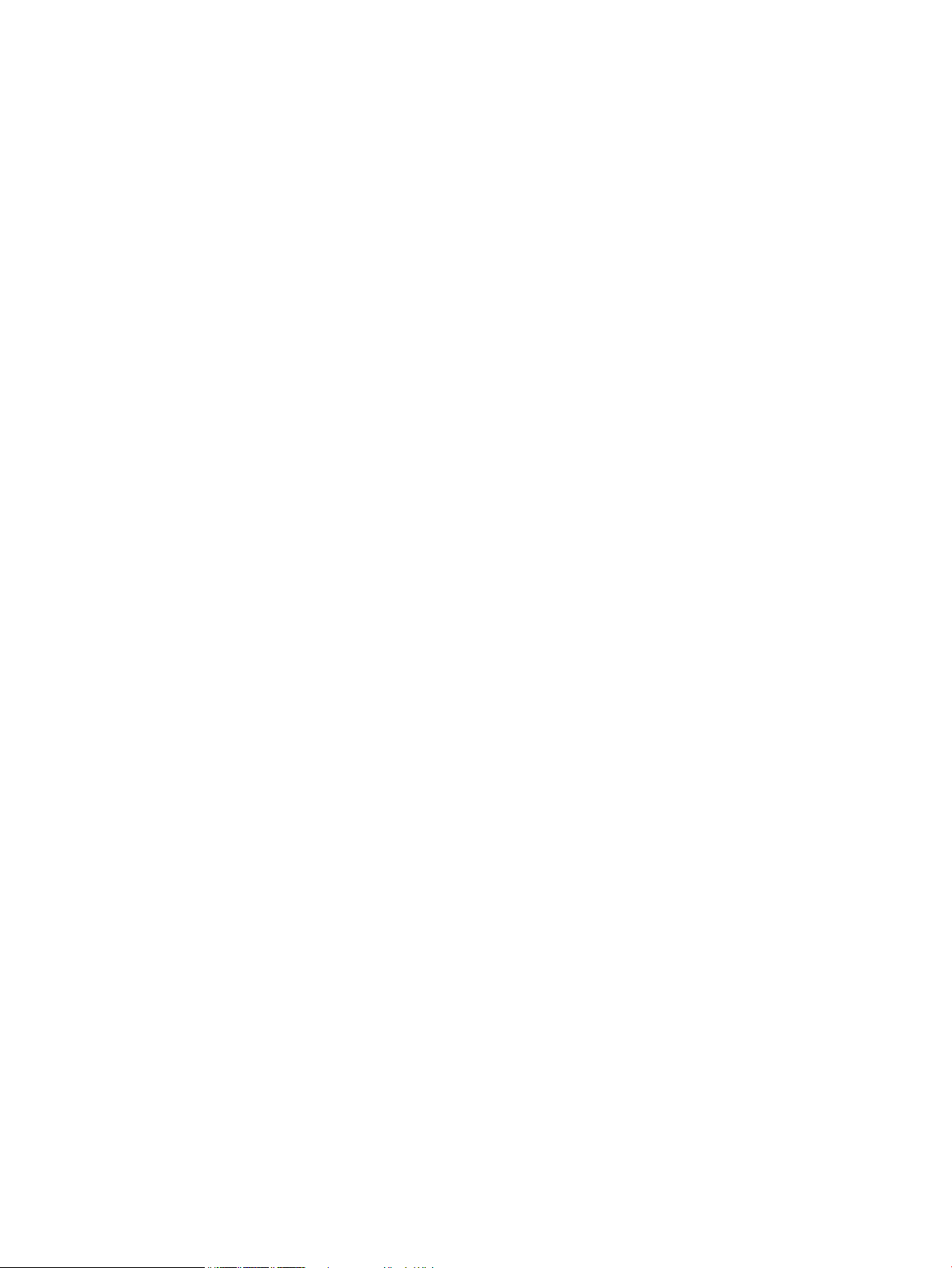
Eliminar un atasco en el área del fusor .......................................................................................... 173
Mejora de la calidad de impresión ..................................................................................................................... 175
Comprobación de la configuración del tipo de papel (Windows) ................................................... 175
Comprobación de la configuración del tipo de papel (Mac OS X) ................................................... 175
Comprobar el estado del cartucho de tóner ................................................................................... 176
Impresión de la página de estado de consumibles ...................................................... 176
Compruebe el estado de los consumibles ................................................................... 176
Impresión de una página de limpieza ............................................................................................. 176
Comprobación de daños en el cartucho de tóner ........................................................................... 176
Compruebe el papel y el entorno de impresión ............................................................................. 177
Uso de papel conforme a las especificaciones de HP. ................................................. 177
Compruebe el entorno del producto ............................................................................ 178
Compruebe la configuración del trabajo de impresión .................................................................. 178
Compruebe la configuración de EconoMode ................................................................ 178
Uso del controlador de impresión que mejor se ajuste a sus necesidades de impresión ............. 178
Resolución de problemas de la calidad de copia .............................................................................................. 180
Búsqueda de suciedad y manchas en el cristal del escáner ........................................................... 180
Revise los ajustes del papel ............................................................................................................ 181
Optimización para texto o imágenes .............................................................................................. 181
Copia borde a borde ........................................................................................................................ 182
Limpieza de los rodillos de recogida y la placa de separación del alimentador de documentos . 182
Resolución de problemas de la calidad del escaneado .................................................................................... 184
Búsqueda de suciedad y manchas en el cristal del escáner ........................................................... 184
Compruebe la configuración de la resolución ................................................................................ 184
Comprobación de la configuración del color .................................................................................. 185
Optimización para texto o imágenes .............................................................................................. 185
Limpieza de los rodillos de recogida y la placa de separación del alimentador de documentos . 186
Solución de problemas de escaneado a correo electrónico ............................................................................. 188
No se puede conectar al servidor de correo electrónico ................................................................ 188
Fallo al enviar el correo electrónico ............................................................................................... 188
No se puede escanear ..................................................................................................................... 188
Solución de problemas de escaneado a carpeta de red ................................................................................... 189
Fallo de escaneado ......................................................................................................................... 189
Solución de problemas relativos a la calidad del fax ....................................................................................... 190
Búsqueda de suciedad y manchas en el cristal del escáner ........................................................... 190
Comprobación del ajuste de la resolución de envío de fax ............................................................ 190
Optimización para texto o imágenes .............................................................................................. 191
Compruebe la configuración de corrección de errores .................................................................. 191
Envío a un equipo de fax diferente ................................................................................................. 192
Limpieza de los rodillos de recogida y la placa de separación del alimentador de documentos . 192
Comprobación de la configuración del ajuste al tamaño de página .............................................. 193
ESWW xi
Page 14
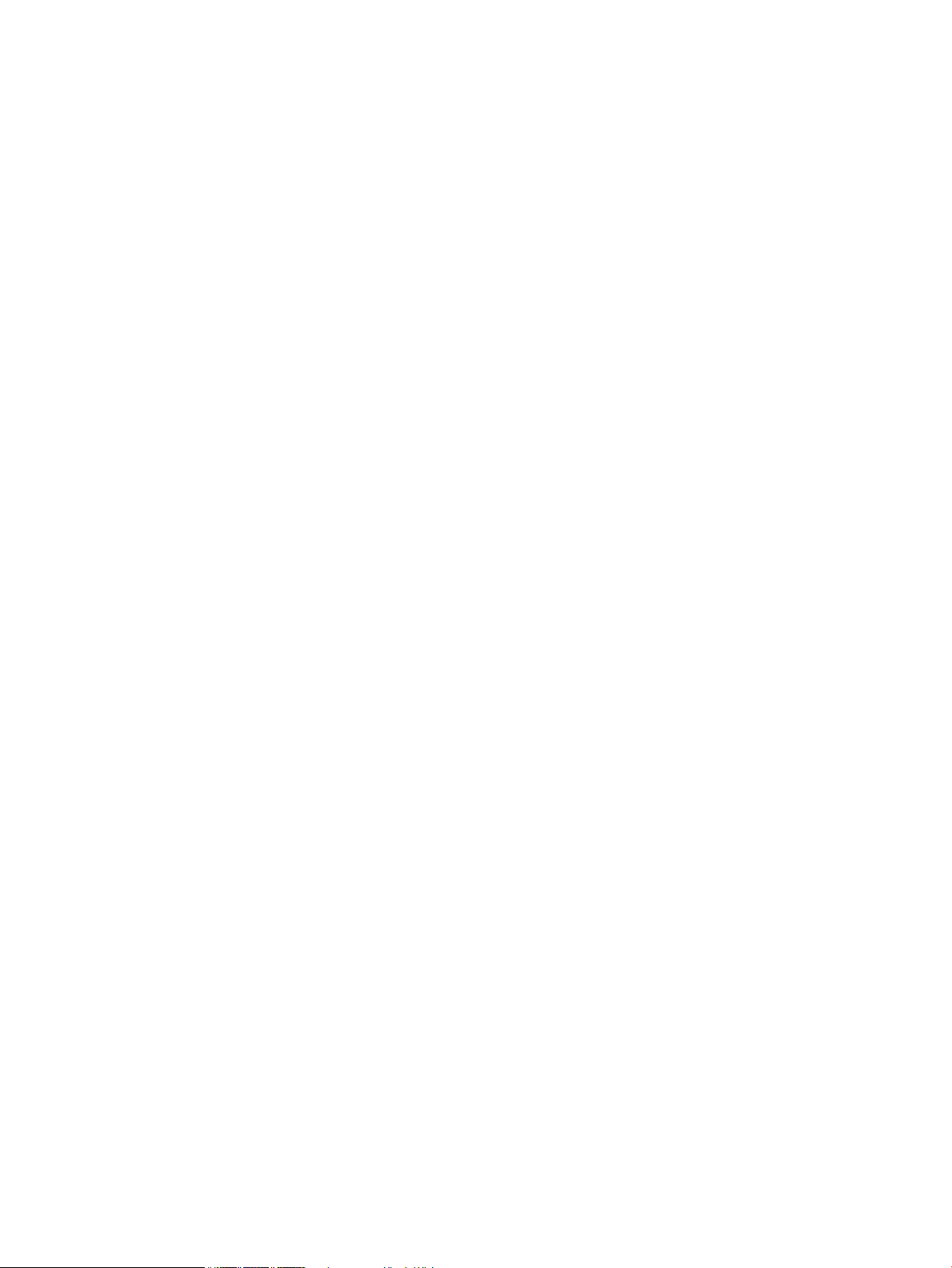
Compruebe el equipo de fax del remitente .................................................................................... 193
Realice una prueba de diagnóstico de fax ...................................................................................... 194
El producto no imprime o lo hace muy lentamente ......................................................................................... 195
El producto no imprime ................................................................................................................... 195
El producto imprime lentamente .................................................................................................... 195
Solución de problemas de impresión directa desde USB. ................................................................................ 197
El menú Unidad flash USB no se abre al insertar el accesorio USB ................................................ 197
El archivo no se imprime desde el accesorio de almacenamiento USB ......................................... 197
El archivo que se desea imprimir no aparece en el menú Unidad flash USB ................................. 197
Solución de problemas de conexión directa ..................................................................................................... 198
Solución de problemas de red cableada ........................................................................................................... 199
Conexión física deficiente ............................................................................................................... 199
El equipo utiliza la dirección IP incorrecta para el producto .......................................................... 199
El equipo no puede comunicarse con el producto .......................................................................... 199
El producto utiliza un enlace y una configuración dúplex incorrectos para la red ........................ 200
Programas de software nuevos pueden estar provocando problemas de compatibilidad .......... 200
El equipo o la estación de trabajo pueden estar mal configurados ............................................... 200
El producto está desactivado o alguna otra configuración de red es incorrecta .......................... 200
Solución de problemas de red inalámbrica ....................................................................................................... 201
Lista de comprobación de conectividad inalámbrica ..................................................................... 201
El producto no imprime una vez finalizada la configuración inalámbrica ..................................... 201
El producto no imprime y el equipo tiene un firewall de terceros instalado. ................................ 202
La conexión inalámbrica no funciona después de mover el direccionador o producto
inalámbrico ..................................................................................................................................... 202
No se pueden conectar más equipos al producto inalámbrico ...................................................... 202
El producto inalámbrico pierde la comunicación cuando se conecta a una VPN ........................... 202
La red no aparece en la lista de redes inalámbricas ...................................................................... 202
La red inalámbrica no funciona ...................................................................................................... 202
Realice un test de diagnóstico de la red inalámbrica ..................................................................... 203
Reducción de interferencias en una red inalámbrica ..................................................................... 203
Solución de problemas de software del producto con Windows ..................................................................... 204
En la carpeta Impresora no aparece ningún controlador de impresión para el producto ............ 204
Ha aparecido un mensaje de error durante la instalación del software ........................................ 204
El producto está en modo Preparado, pero no imprime ................................................................ 204
Solución de problemas de software del producto con Mac OS X ..................................................................... 206
El controlador de impresión no aparece en la lista Impresión y fax o Impresión y escaneado. ... 206
El nombre del producto no aparece en la lista de productos de la lista Impresión y fax o
Impresión y escaneado. .................................................................................................................. 206
El controlador de impresión no configura automáticamente el producto seleccionado en la
lista Impresión y Fax o Impresión y escaneado. ............................................................................. 206
Un trabajo de impresión no se envió al producto que deseaba ..................................................... 207
xii ESWW
Page 15
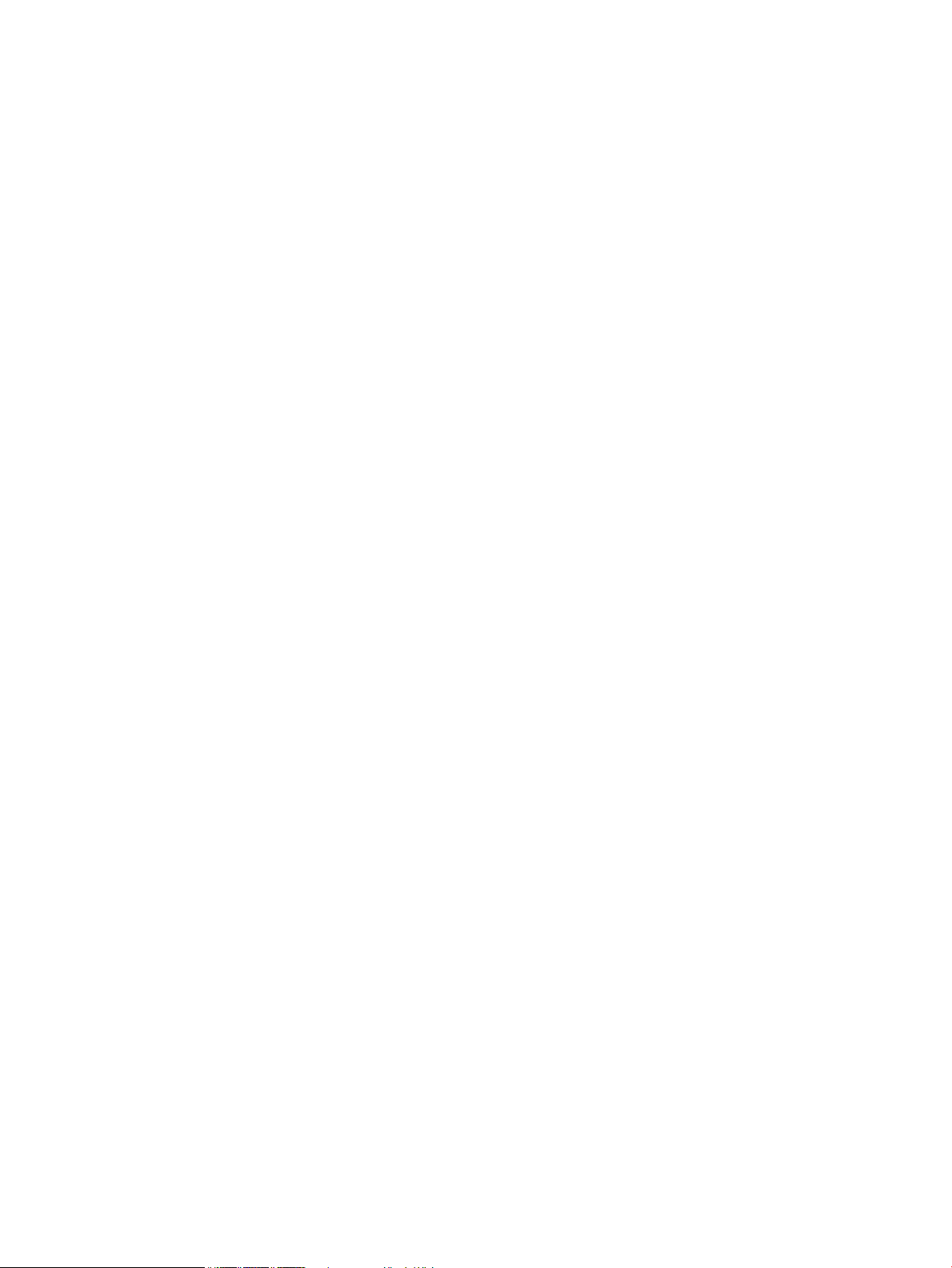
Si se conecta mediante un cable USB, el producto no aparece en la lista Impresión y Fax o
Impresión y escaneado una vez seleccionado el controlador. ...................................................... 207
Al usar una conexión USB, utiliza un controlador de impresión genérico. .................................... 207
Desinstalación de software (Windows) ............................................................................................................. 208
Desinstalación de software (Mac OS X) ............................................................................................................. 209
9 Consumibles y accesorios ........................................................................................................................... 211
Pedir piezas, accesorios y consumibles ............................................................................................................ 212
Disposiciones de HP sobre consumibles que no son HP ................................................................................... 212
Sitio Web contra falsificaciones HP ................................................................................................................... 212
Índice ........................................................................................................................................................... 213
ESWW xiii
Page 16
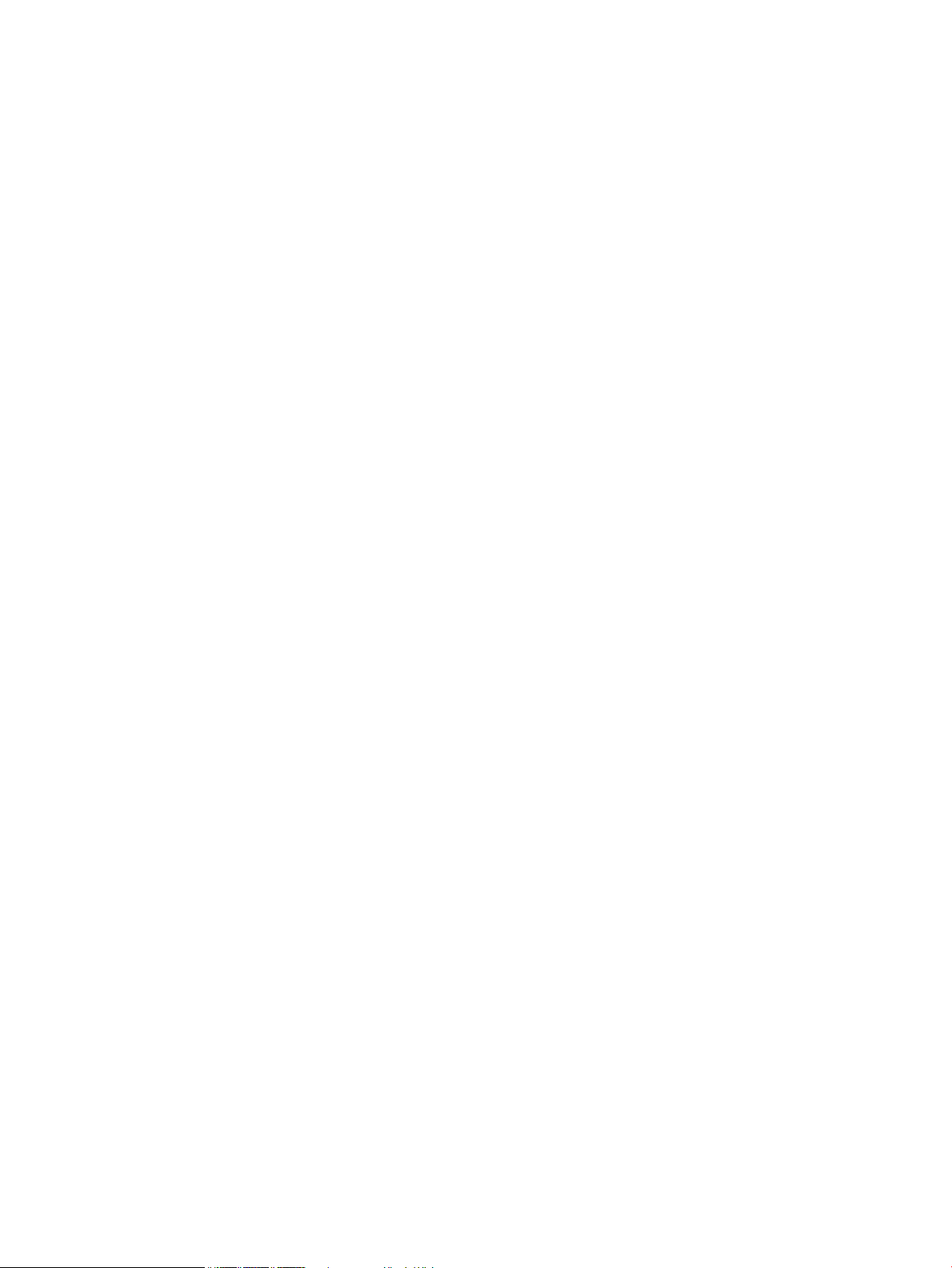
xiv ESWW
Page 17
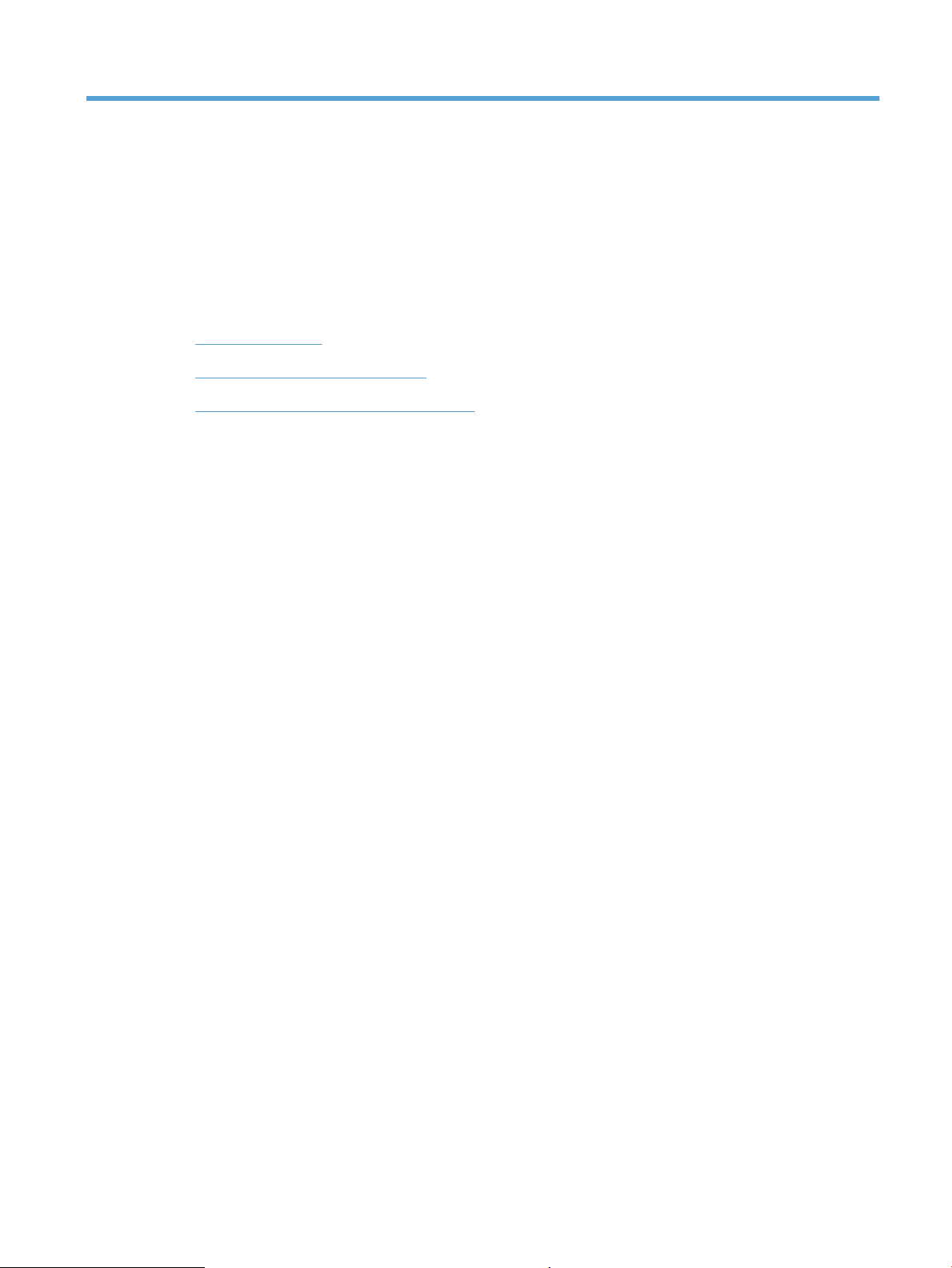
1 Introducción al producto
●
Vistas del producto
●
Impresión de informes de producto
●
Renuncia al uso compartido de impresoras
ESWW 1
Page 18
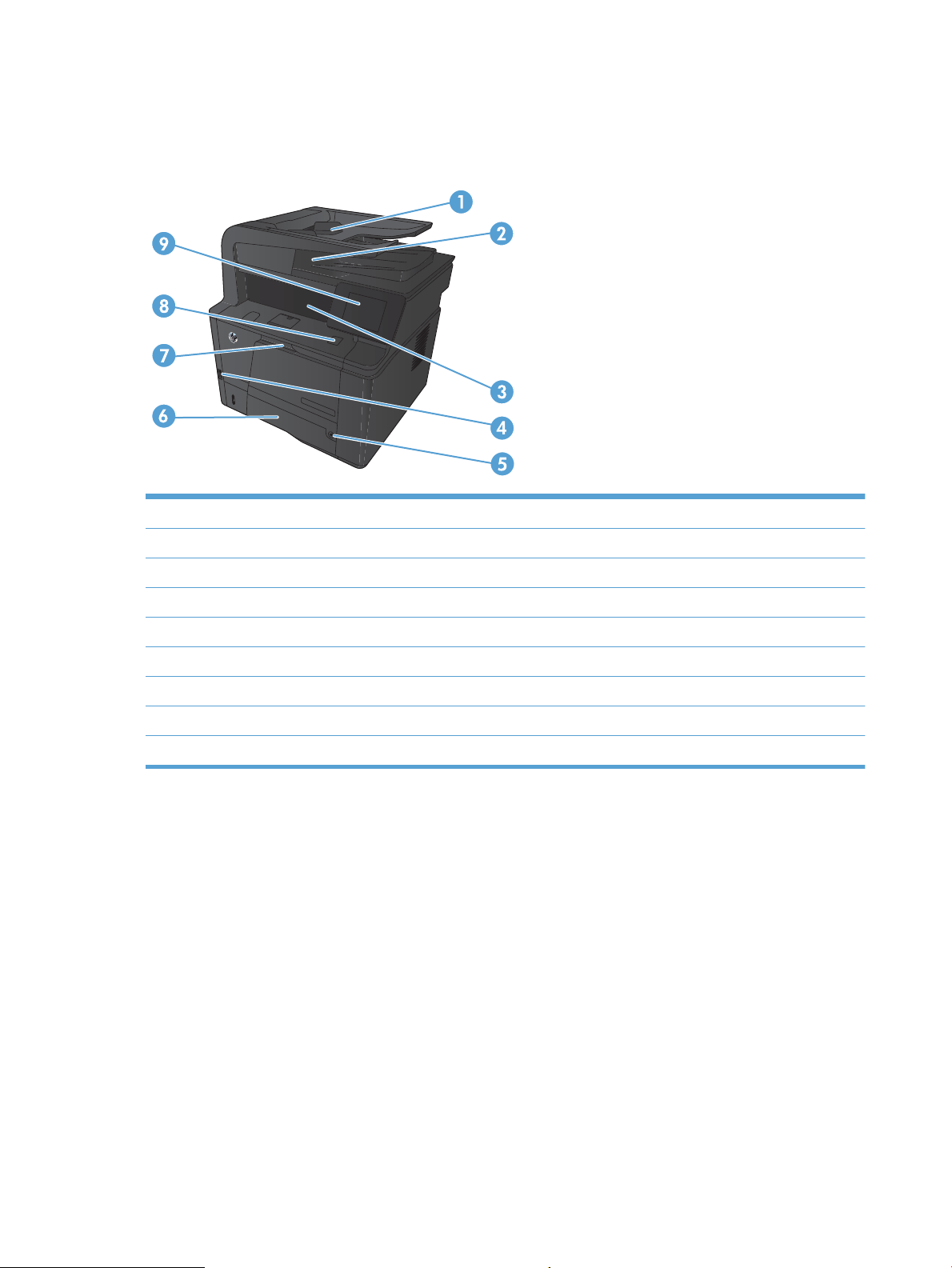
Vistas del producto
Vista frontal del producto
1 Alimentador de documentos
2 Escáner de doble cabezal
3 Bandeja de salida
4 Puerto USB para impresión directa
5 Botón de alimentación
6 Bandeja 2
7 Bandeja 1
8 Botón de liberación de puerta frontal
9 Panel de control con pantalla táctil a color
2 Capítulo 1 Introducción al producto ESWW
Page 19
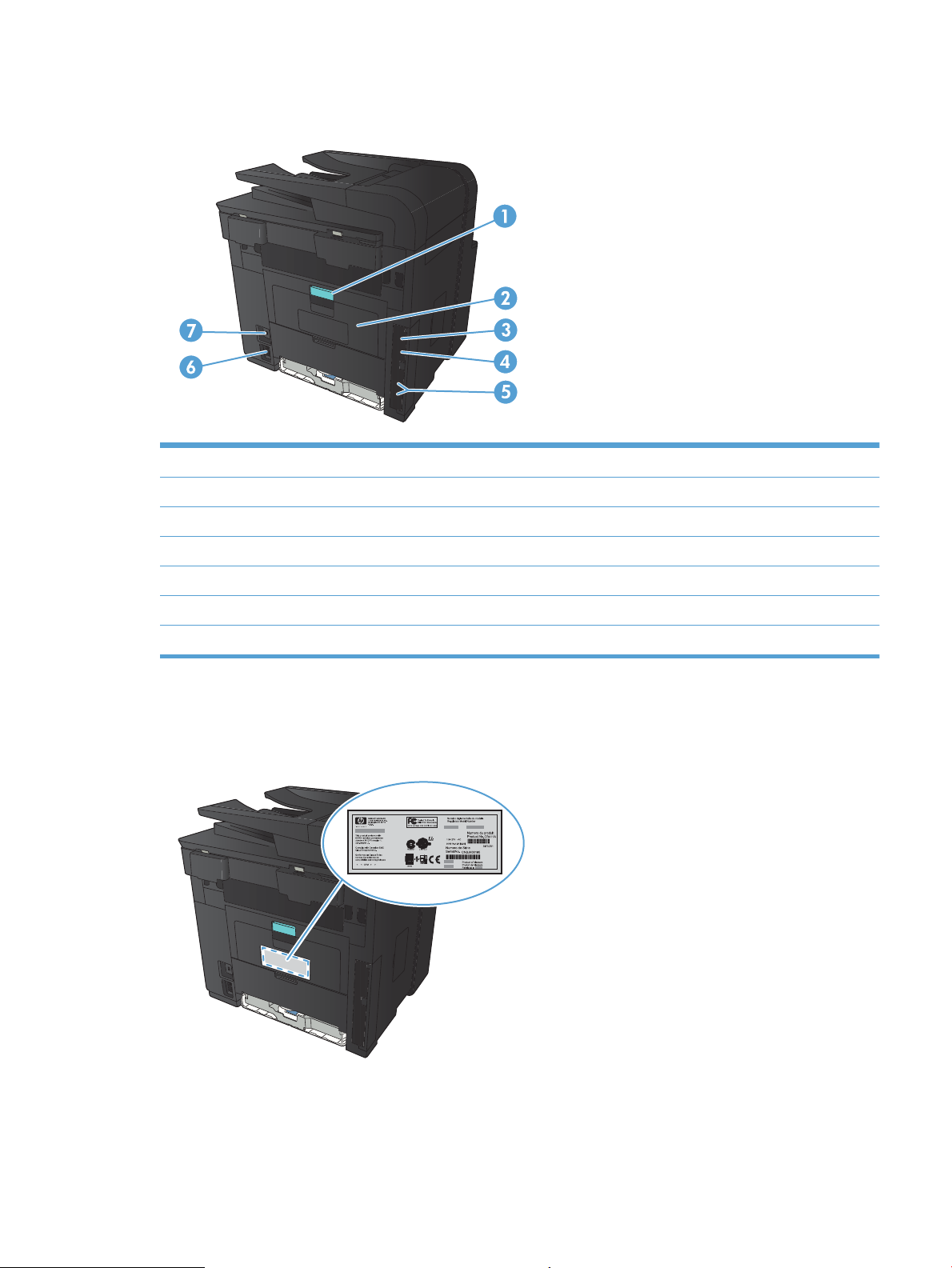
Vista posterior del producto
1 Pestillo de la puerta trasera de acceso a atascos
2 Puerta de la ruta de papel rectilínea
3 Puerto USB 2.0 de alta velocidad
4 Puerto de red
5 Puertos de fax y teléfono
6 Conexión de alimentación
7 Ranura para un bloqueo de seguridad tipo cable
Ubicación del número de serie y el número de modelo
La etiqueta del número de serie y número de modelo se encuentra en la parte posterior del producto.
ESWW Vistas del producto 3
Page 20
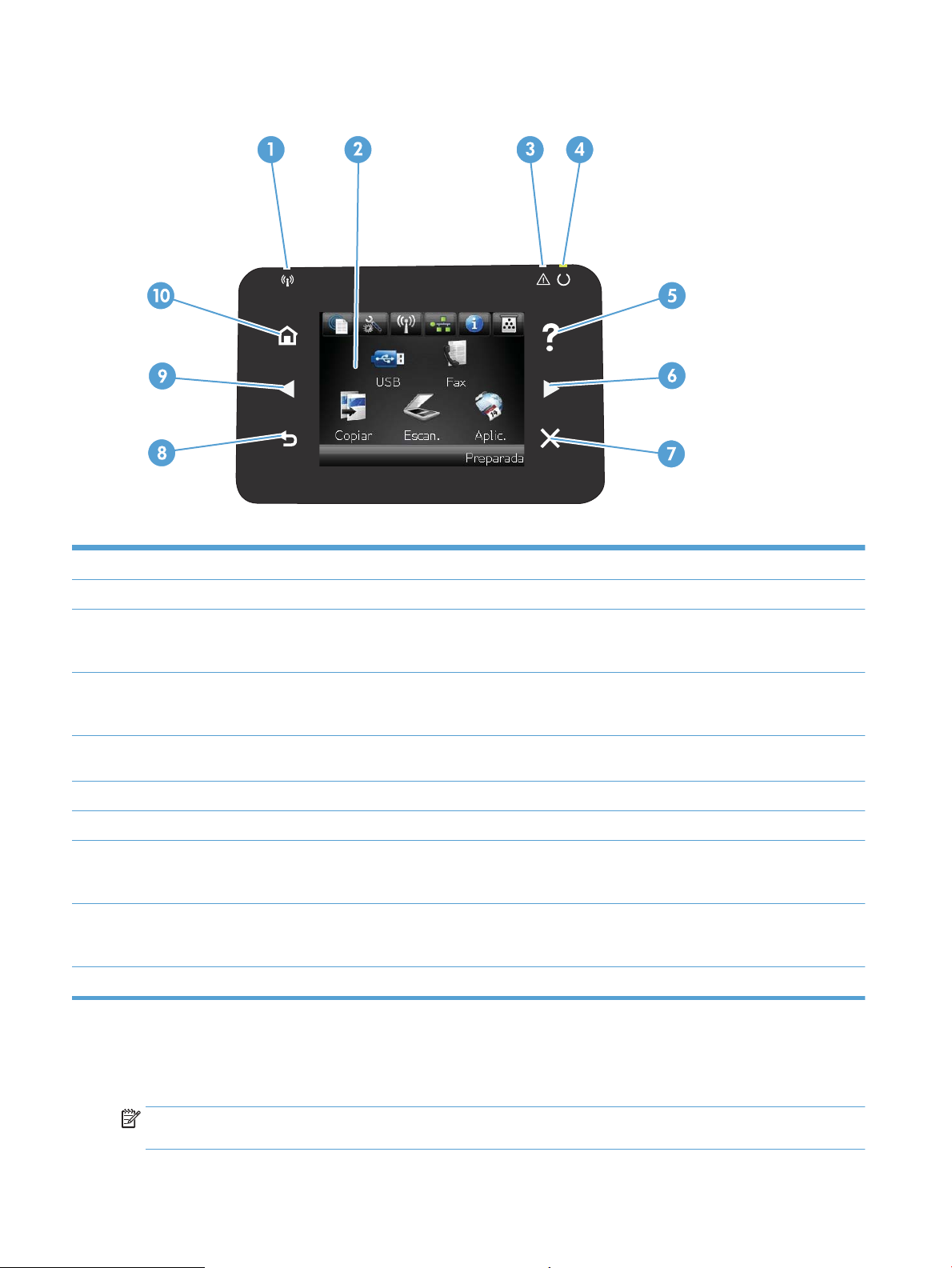
Diseño del panel de control
1 Visualización de pantalla táctil
2 Botón y luz de Ayuda: permite acceder al sistema de ayuda del panel de control.
3 Botón y luz Flecha derecha: desplaza el cursor hacia la derecha o cambia la imagen a la siguiente pantalla.
NOTA: Este botón sólo se ilumina cuando la pantalla activa puede utilizar esta función.
4 Botón y luz Cancelar: borra ajustes, cancela el trabajo en curso o sale de la pantalla actual.
NOTA: Este botón sólo se ilumina cuando la pantalla activa puede utilizar esta función.
5 Luz Inalámbrica indica que la red inalámbrica está activada. La luz parpadea cuando el producto está estableciendo la conexión con la
red inalámbrica (solo en HP LaserJet Pro 400 MFP M425dw).
6 Luz Atención: indica un problema en el producto.
7 Luz Preparada: indica que el producto está preparado.
8 Botón y luz Retroceder: regresa a la pantalla anterior.
NOTA: Este botón sólo se ilumina cuando la pantalla activa puede utilizar esta función.
9 Botón y luz Flecha izquierda: desplaza el cursor hacia la izquierda.
NOTA: Este botón sólo se ilumina cuando la pantalla activa puede utilizar esta función.
10 Botón y luz de Inicio: permite acceder a la pantalla de inicio.
Pantalla de inicio del panel de control
La pantalla de inicio permite acceder a las funciones del producto e indica el estado del mismo.
NOTA: Las funciones de la pantalla de inicio varían en función de la configuración del producto. El diseño
también podría estar invertido en algunos idiomas.
4 Capítulo 1 Introducción al producto ESWW
Page 21
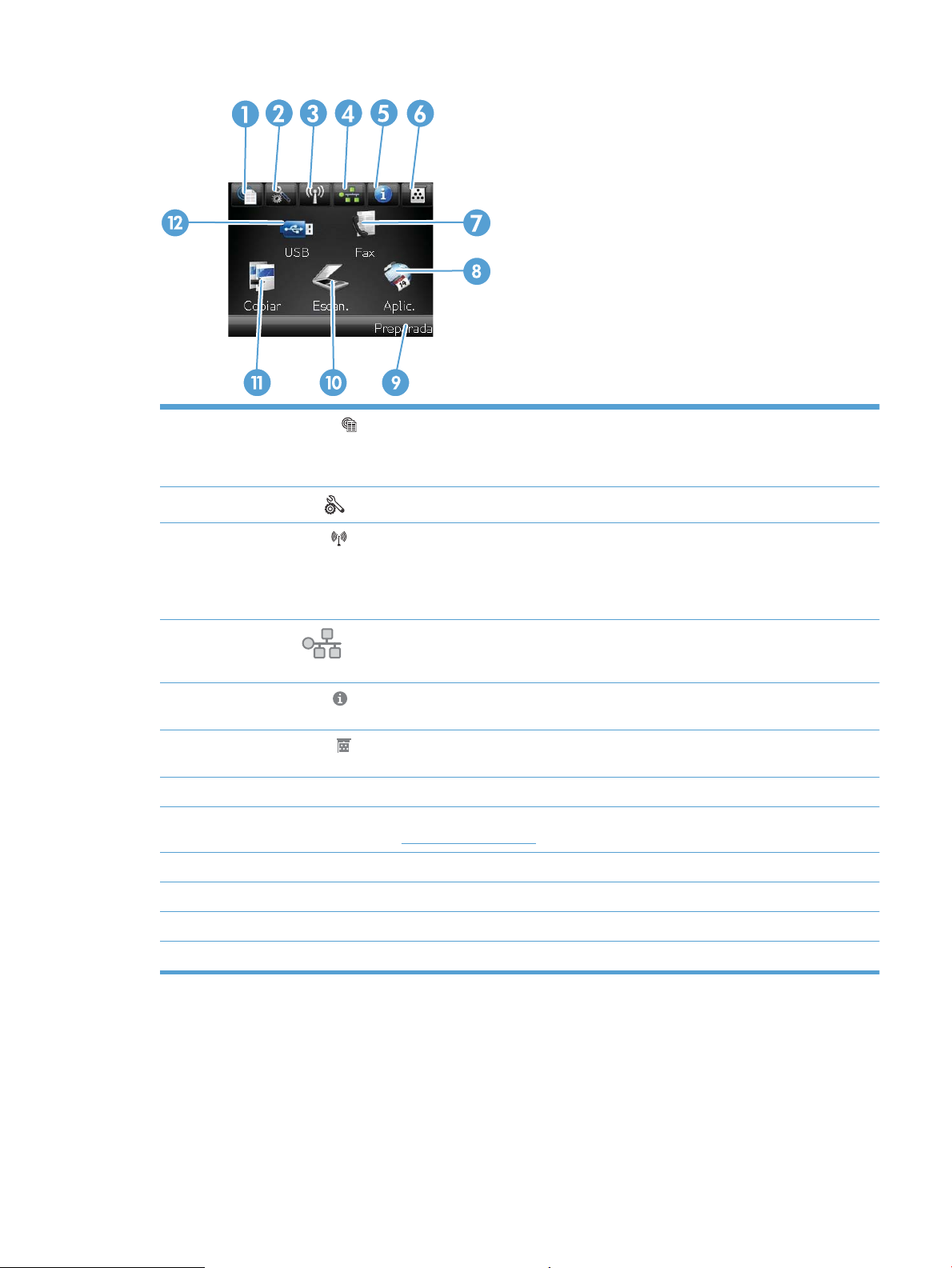
1
Botón Servicios Web : ofrece un acceso rápido a las funciones de los Servicios Web de HP, como HP ePrint.
HP ePrint es una herramienta que imprime documentos y utiliza cualquier dispositivo habilitado para correo electrónico
para enviarlos a la dirección de correo electrónico del producto.
2
3
4
5
6
7 Botón Fax: permite acceder a la función de Fax.
8 Botón Aplic.: ofrece acceso al menú Aplic. para imprimir directamente desde aplicaciones Web descargadas desde el sitio
9 Estado del producto.
10 Botón Escanear: permite acceder a la función de escaneo
11 Botón Copia: permite acceder a la función de copia.
12 Botón USB: proporciona acceso al menú Unidad flash USB
Botón Configurar : ofrece acceso a los menús principales.
Botón Inalámbrico : proporciona acceso al Menú inalámbrico y a la información de estado de la red inalámbrica (solo en
el modelo HP LaserJet Pro 400 MFP M425dw)
NOTA: Una vez establecida la conexión con la red inalámbrica, el icono cambia a una serie de barras que indican la
intensidad de la señal.
Botón de red : ofrece acceso a información y configuración de la red. Desde la pantalla de configuración de la red
se puede imprimir la página Resumen de red.
Botón Información : ofrece información sobre el estado del producto. Desde la pantalla de resumen del estado se
puede imprimir la página Informe configuración.
Botón Consumibles : muestra información sobre el estado de los consumibles. Desde la pantalla de resumen de
consumibles se puede imprimir la página Estado de consumibles.
Web de HP ePrintCenter Web en www.hpeprintcenter.com
ESWW Vistas del producto 5
Page 22
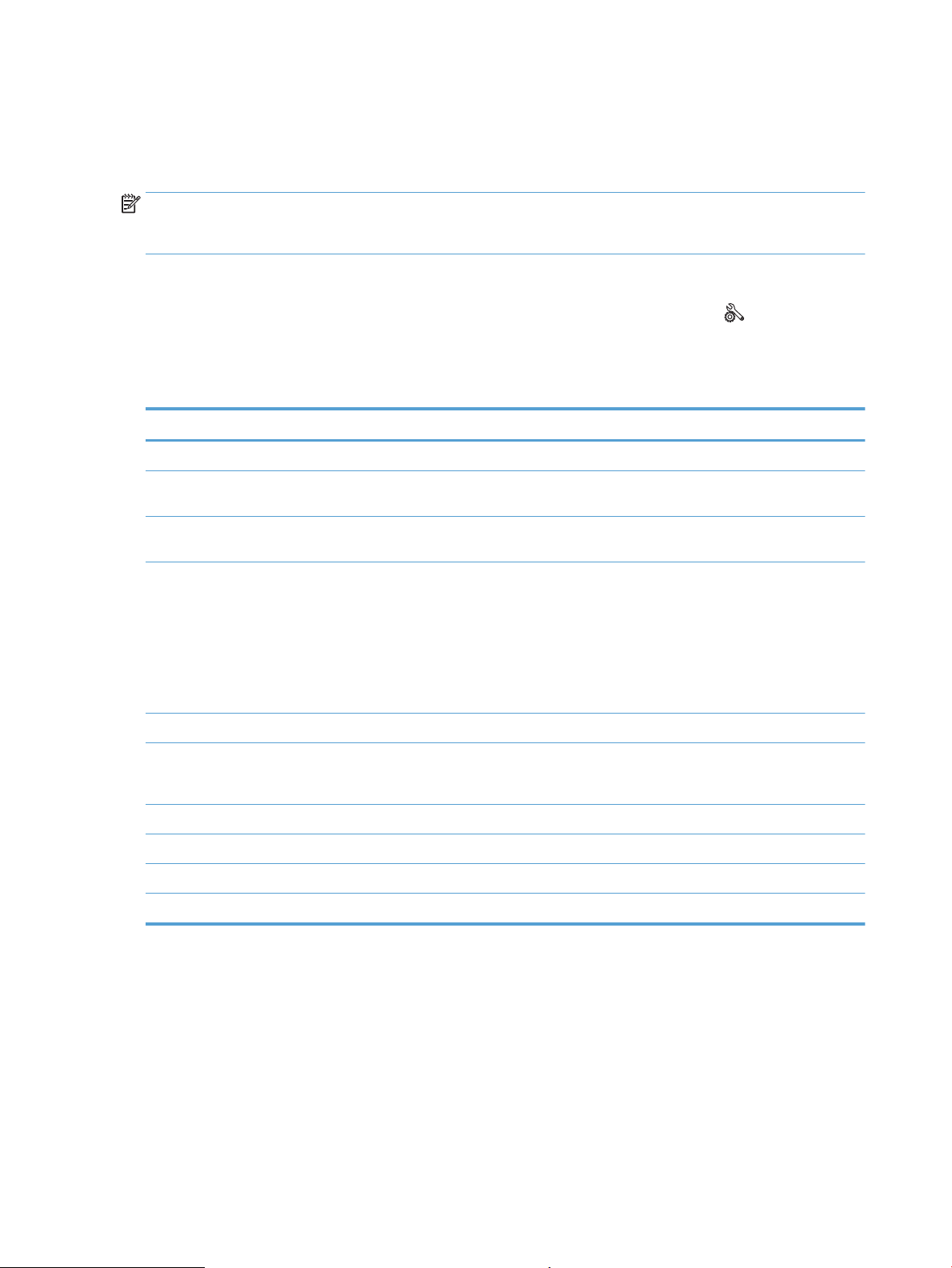
Impresión de informes de producto
Los informes de producto se encuentran en la memoria del producto. Estas páginas resultan útiles para
diagnosticar y solucionar problemas del producto.
NOTA: Si el idioma del producto no se estableció correctamente durante la instalación, podrá establecerlo
manualmente para que las páginas de información se impriman en uno de los idiomas admitidos. Cambie el
idioma en el menú Config. sistema del panel de control o mediante el servidor Web incorporado.
Desde el menú Informes puede imprimir diversas páginas de información sobre el producto.
1.
En la pantalla de inicio del panel de control del producto toque el botón Configurar .
2. Toque el botón Informes.
3. Toque el nombre del informe que desee imprimir.
Elemento de menú Descripción
Página demo Imprime una página que muestra la calidad de la impresión.
Estructura menús Imprime un mapa de la disposición de los menús del panel de control. Se enumeran los
valores activos de cada menú.
Informe configuración Imprime una lista con la configuración del producto. Incluye información de red cuando
el producto está conectado a una red.
Estado de consumibles Imprime el estado de cada cartucho de tóner, incluida la siguiente información:
●
Porcentaje de vida útil estimada restante del cartucho de impresión
●
Estimación de páginas restantes
●
Números de pieza de los cartuchos de tóner HP
●
Número de páginas impresas
Resumen de red Imprime una lista con la configuración de red del producto.
Página uso Imprime una página que enumera las páginas PCL, PCL 6, PS, páginas atascadas o mal
alimentadas en el producto, páginas en color o monocromas (blanco y negro) e informa
del recuento de páginas.
Lista fnts. PCL Imprime una lista de todas las fuentes PCL que se encuentran instaladas.
Lista fuentes PS Imprime una lista de todas las fuentes PostScript (PS) que se encuentran instaladas.
Lista fnts. PCL6 Imprime una lista de todas las fuentes PCL6 que se encuentran instaladas.
Pág. Servicio Imprime el informe de servicio.
6 Capítulo 1 Introducción al producto ESWW
Page 23
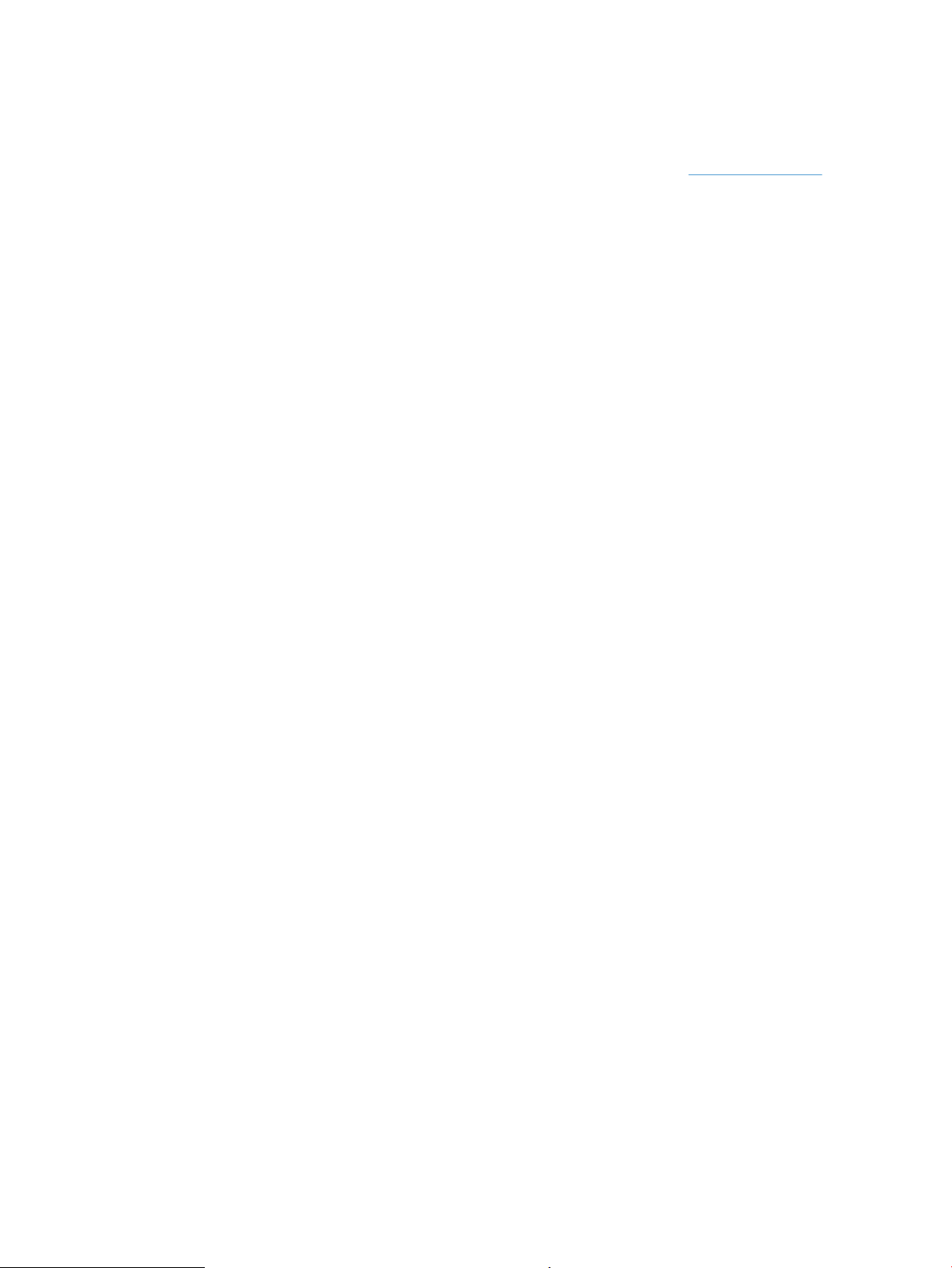
Renuncia al uso compartido de impresoras
HP no admite la red de punto a punto, ya que se trata de una función de los sistemas operativos de Microsoft
y no de los controladores de impresora de HP. Visite el sitio Web de Microsoft en www.microsoft.com.
ESWW Renuncia al uso compartido de impresoras 7
Page 24
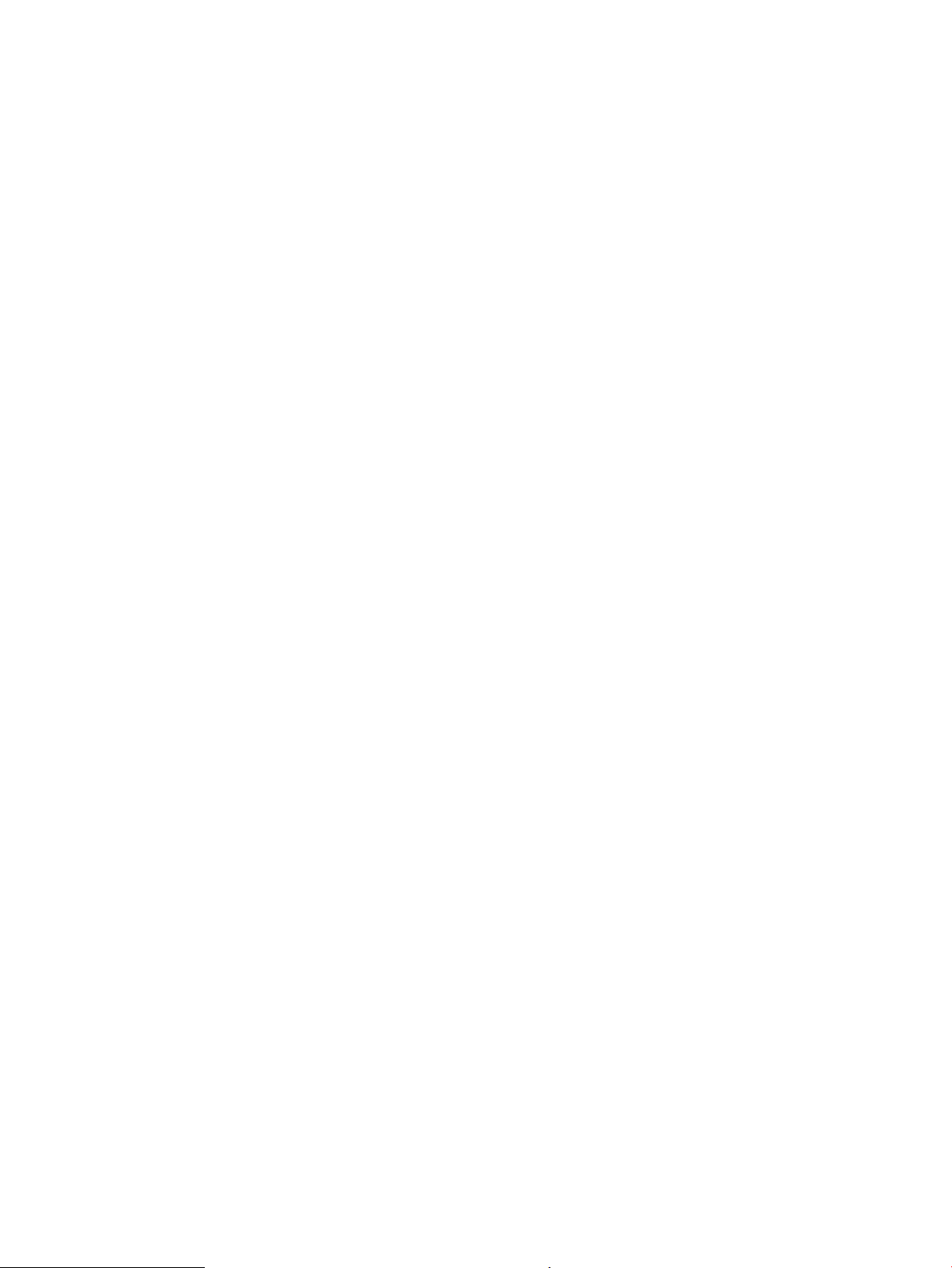
8 Capítulo 1 Introducción al producto ESWW
Page 25
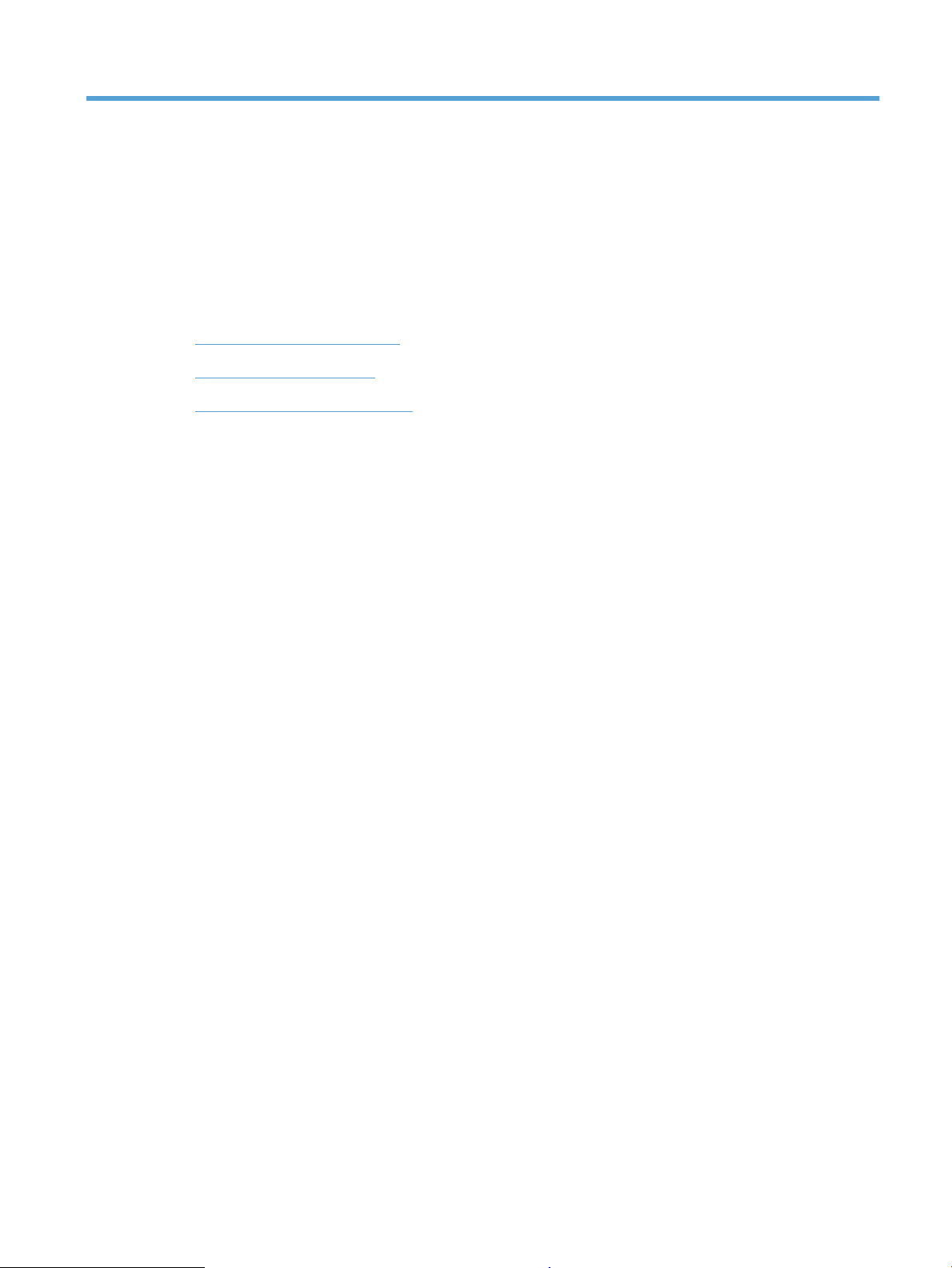
2 Bandeja del papel
●
Tamaños de papel compatibles
●
Tipos de papel compatibles
●
Carga de las bandejas de entrada
ESWW 9
Page 26
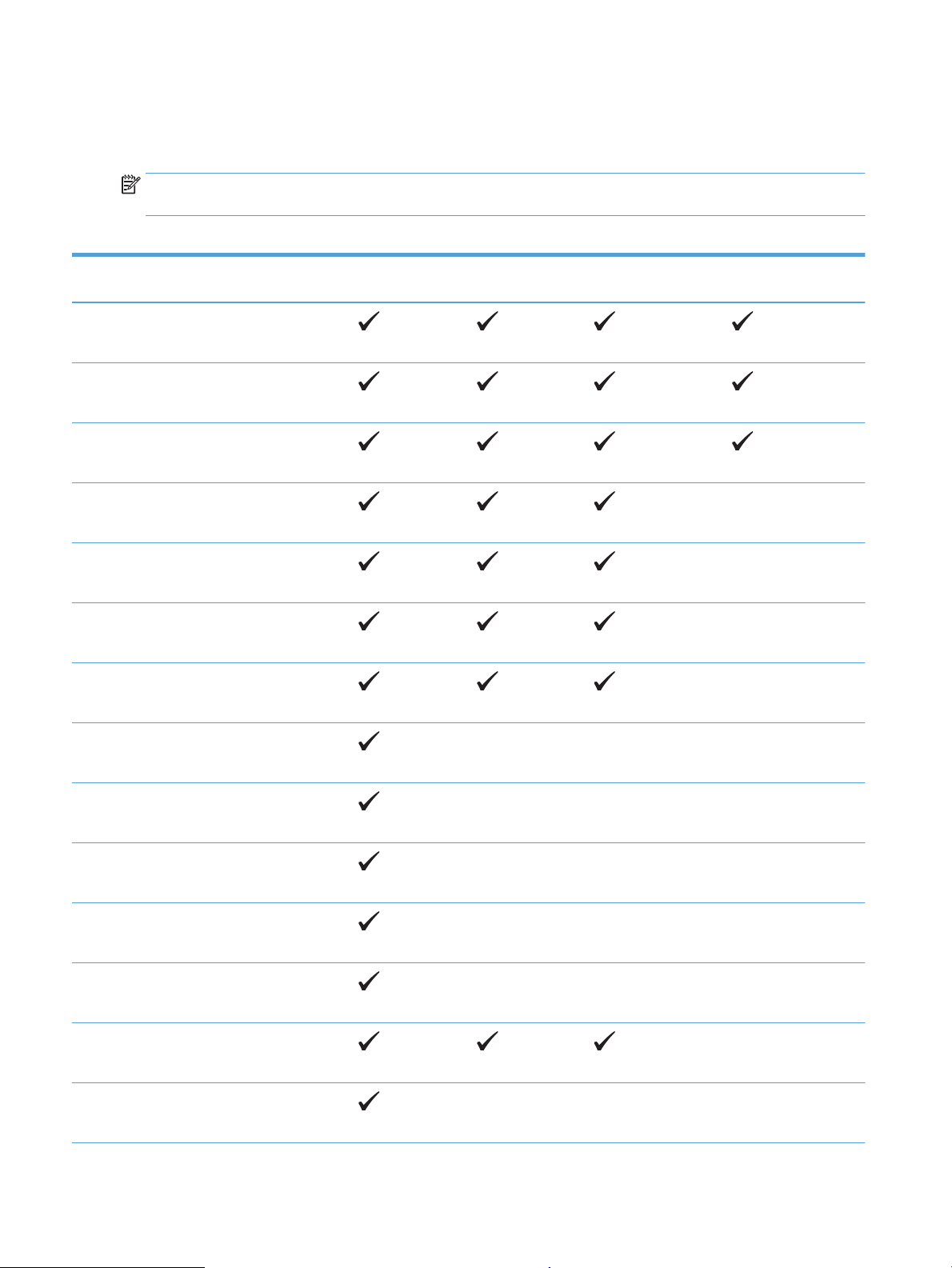
Tamaños de papel compatibles
Este producto admite varios tamaños de papel y se adapta a diversos medios.
NOTA: Para obtener mejores resultados, seleccione el tamaño y el tipo de papel adecuados en el
controlador de la impresión antes de imprimir.
Tabla 2-1 Tamaños de papel y medios de impresión admitidos
Tamaño y dimensiones Bandeja 1 Bandeja 2 Bandeja 3 opcional
para 500 hojas
Carta
216 x 279 mm
Legal
216 x 356 mm
A4
210 x 297 mm
A5
148 x 210 mm
A6
105 x 148 mm
B5 JIS
182 x 257 mm
Ejecutivo
184 x 267 mm
Unidad dúplex
Tarjeta postal (JIS)
100 x 148 mm
Postal doble (JIS)
148 x 200 mm
16K
184 x 260 mm
16K
195 x 270 mm
16K
197 x 273 mm
8,5 x 13
216 x 330 mm
Sobre comercial #10
105 x 241 mm
10 Capítulo 2 Bandeja del papel ESWW
Page 27
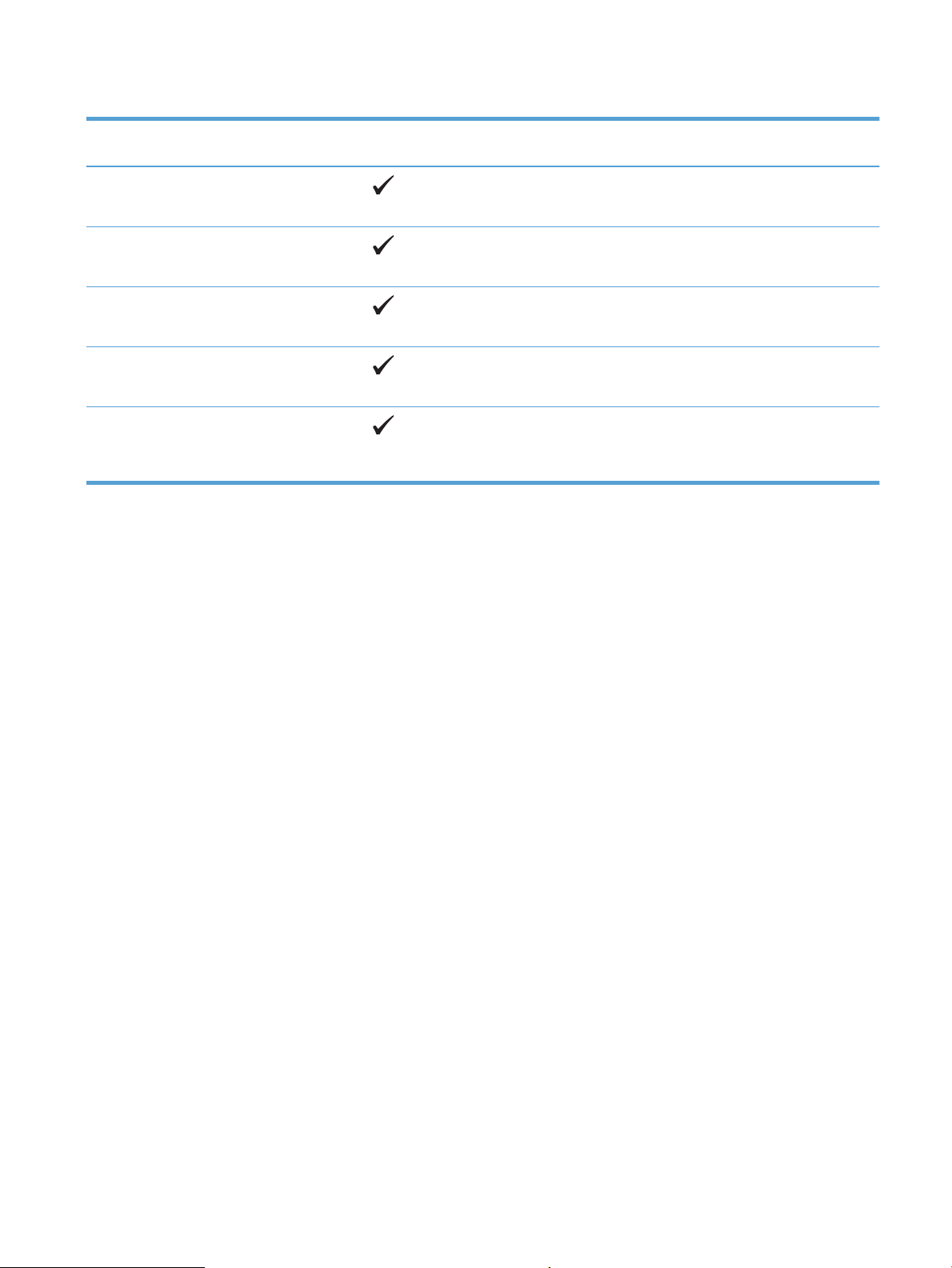
Tabla 2-1 Tamaños de papel y medios de impresión admitidos (continuación)
Tamaño y dimensiones Bandeja 1 Bandeja 2 Bandeja 3 opcional
para 500 hojas
Sobre B5 ISO
176 x 250 mm
Sobre C5 ISO
162 x 229 mm
Sobre DL ISO
110 x 220 mm
Sobre monarca
98 x 191 mm
Personalizado
76 x 127 mm a 216 x 356 mm
Unidad dúplex
ESWW Tamaños de papel compatibles 11
Page 28
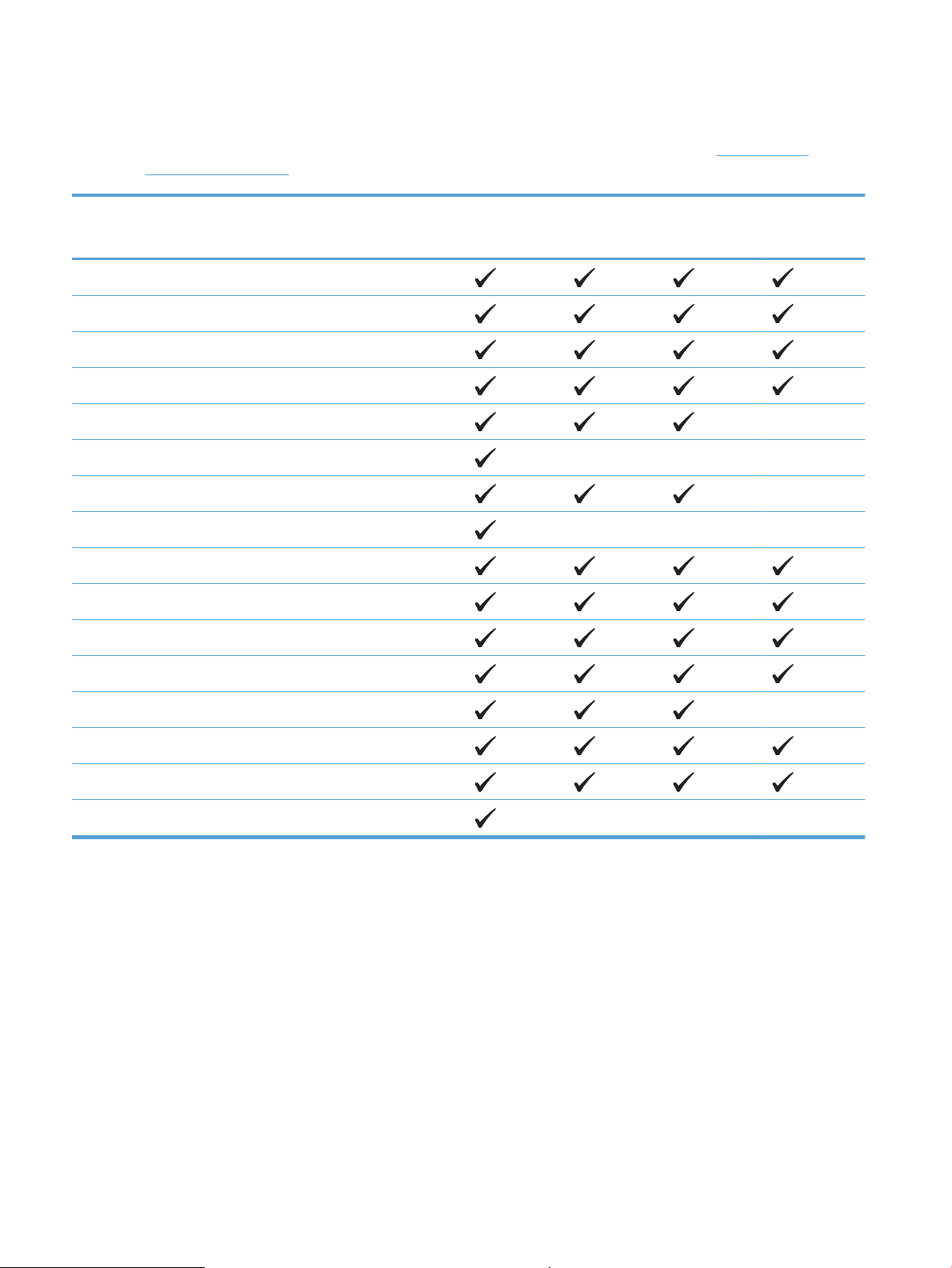
Tipos de papel compatibles
Para consultar una lista completa de papel HP compatible con este producto, diríjase a www.hp.com/
support/ljm425series.
Tipo de papel (panel de control) Tipo de papel (controlador de
impresión)
NORMAL Normal
HP EcoSMART Lite HP EcoSMART Lite
LIGERO 60-74 G Ligero 60-74 g
PESO MEDIO 96-110 G Peso medio
PESADO 111-130 G Pesado 111–130 g
EXTRA PESADO 131–175 G Extra pesado 131–175 g
TRANSPARENCIA Transparencia láser monocromo
ETIQUETAS Etiquetas
MEMBRETE Membrete
PREIMPRESO Preimpreso
PREPERFORADO Preperforado
COLOR Coloreado
Bandeja 1 Bandeja 2 Bandeja 3
opcional para
500 hojas
Unidad dúplex
RUGOSO Rugoso
BOND Bond
RECICLADO Reciclado
SOBRE Sobre
12 Capítulo 2 Bandeja del papel ESWW
Page 29
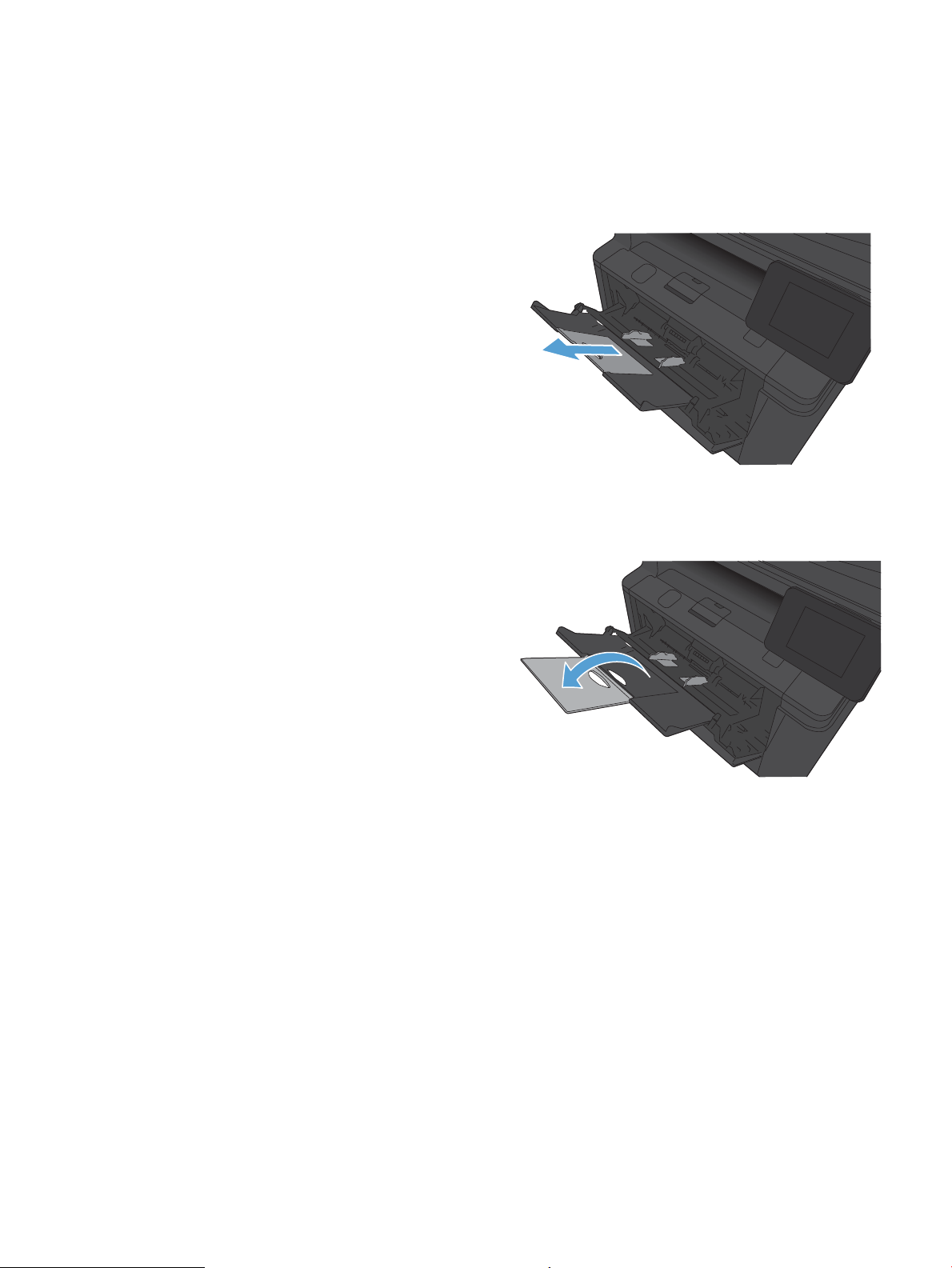
Carga de las bandejas de entrada
Carga de la bandeja 1
1. Abra la bandeja 1, y tire de la extensión de la bandeja,
sacándola del producto.
2. Para papel largo, despliegue la extensión para ayudar a
sostener el papel en la bandeja.
ESWW Carga de las bandejas de entrada 13
Page 30
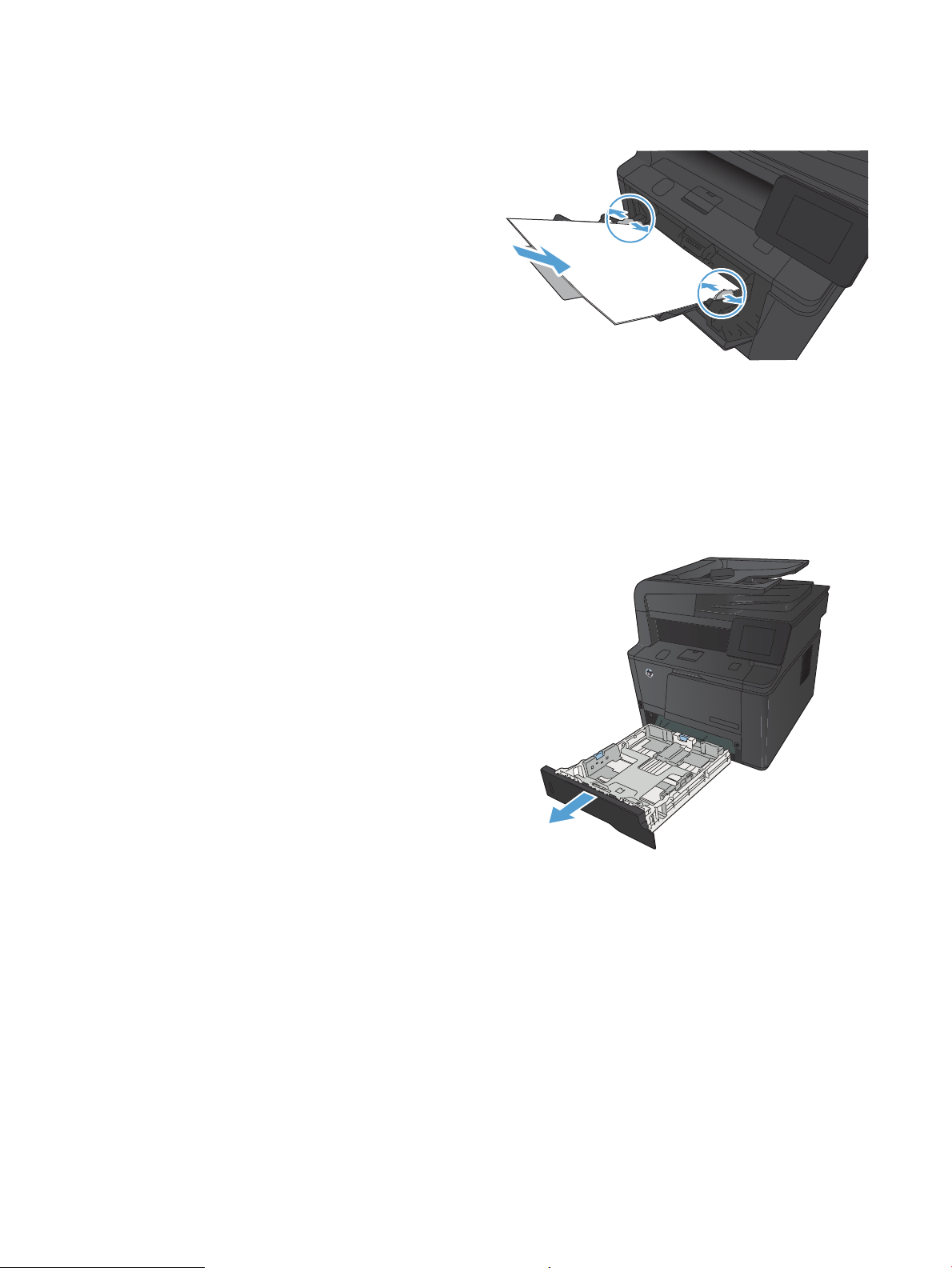
3. Coloque la pila de papel en la bandeja 1 y deslice las guías de
papel de manera que se ajusten a las hojas.
4. Introduzca la pila de papel en la bandeja hasta el máximo
permitido.
Carga de la bandeja 2
1. Tire de la bandeja para extraerla del producto.
14 Capítulo 2 Bandeja del papel ESWW
Page 31

2. Deslice las guías longitudinales y horizontales del papel para
abrirlas, presionando hacia fuera por las lengüetas azules.
3. Para cargar papel de tamaño Legal, extienda la bandeja
presionando el botón de liberación de la parte posterior del
interior de la bandeja y estirando hacia fuera la parte
posterior de la bandeja.
NOTA: Cuando está cargada con papel de tamaño Legal, la
bandeja se extiende desde la parte trasera del producto
aproximadamente 70 mm.
4. Coloque el papel en la bandeja y asegúrese de que queda liso
en las cuatro esquinas. Deslice las guías de ancho y longitud
del papel hasta que se ajusten a la pila de papel.
ESWW Carga de las bandejas de entrada 15
Page 32

5. Presione el papel para comprobar que la pila se mantiene por
debajo de las lengüetas limitadoras del papel que se
encuentran en el lateral derecho y posterior de la bandeja.
6. Introduzca la bandeja en el dispositivo.
Carga de la bandeja opcional 3
1. Tire de la bandeja para extraerla del producto.
16 Capítulo 2 Bandeja del papel ESWW
Page 33

2. Deslice las guías longitudinales y horizontales del papel para
abrirlas, presionando hacia fuera por las lengüetas azules.
3. Para cargar papel de tamaño Legal, extienda la bandeja
presionando el botón de liberación de la parte posterior del
interior de la bandeja y estirando hacia fuera la parte
posterior de la bandeja.
NOTA: Cuando está cargada con papel de tamaño Legal, la
bandeja se extiende desde la parte trasera del producto
aproximadamente 70 mm.
4. Coloque el papel en la bandeja y asegúrese de que queda liso
en las cuatro esquinas. Deslice las guías de ancho y longitud
del papel hasta que se ajusten a la pila de papel.
ESWW Carga de las bandejas de entrada 17
Page 34

5. Presione el papel para comprobar que la pila se mantiene por
debajo de las lengüetas limitadoras del papel que se
encuentran en la parte trasera de la bandeja.
6. Introduzca la bandeja en el dispositivo.
18 Capítulo 2 Bandeja del papel ESWW
Page 35

3 Impresión
●
Controladores de impresora compatibles (Windows)
●
Cambio de la configuración de trabajos de impresión (Windows)
●
Cambio de la configuración de trabajos de impresión (Mac OS X)
●
Tareas de impresión para Windows
●
Tareas de impresión para Mac OS X
●
Tareas de impresión adicionales (Windows)
●
Tareas de impresión adicionales (Mac OS X)
●
Creación de impresiones de calidad de archivo
●
Uso de HP ePrint
●
uso de AirPrint
●
Impresión directa desde USB
ESWW 19
Page 36

Controladores de impresora compatibles (Windows)
Los controladores de la impresora proporcionan acceso a las funciones del producto y permiten a la
impresora comunicarse con el producto usando un lenguaje de impresión. Consulte las notas de instalación y
los archivos Léame del CD del producto para obtener software e idiomas adicionales.
Descripción del controlador HP PCL 6
●
Se instala automáticamente cuando se instala el software del producto
●
Se proporciona como el controlador predeterminado
●
Recomendado para la impresión en todos los entornos de Windows compatibles
●
Proporciona la mejor velocidad y calidad de impresión generales, así como compatibilidad con las
características del producto para la mayoría de los usuarios
●
Ha sido creado para trabajar con la interfaz del dispositivo gráfico de Windows (GDI) y, de este modo,
proporcionar la velocidad más alta en entornos Windows
●
Es posible que no sea totalmente compatible con programas de software de terceros o programas de
software personalizados basados en PCL 5
Descripción del controlador HP UPD PS
●
Se puede descargar desde el sitio Web www.hp.com/support/ljm425series
●
Recomendado para imprimir con programas de software Adobe® o con otros programas de software
centrados en gráficos
●
Compatible con las necesidades de impresión con emulación postscript y con fuentes postscript flash
Descripción del controlador HP UPD PCL 5
●
Se puede descargar desde el sitio Web www.hp.com/support/ljm425series
●
Es compatible con las versiones anteriores de PCL y con productos HP LaserJet más antiguos
●
Es la mejor opción para imprimir desde programas de software de terceros o personalizados
●
Está diseñado para ser utilizado en entornos Windows de empresas para proporcionar un único
controlador que se puede utilizar con diversos modelos de impresoras
●
Es el más adecuado para imprimir en varios modelos de impresoras desde un equipo portátil Windows
Descripción del controlador HP UPD PCL 6
●
Se puede descargar desde el sitio Web www.hp.com/support/ljm425series
●
Recomendado para la impresión en todos los entornos de Windows compatibles
●
Proporciona la mejor velocidad y calidad de impresión generales, así como compatibilidad con las
características del producto para la mayoría de los usuarios
●
Ha sido creado para trabajar con la interfaz del dispositivo gráfico de Windows (GDI) y, de este modo,
proporcionar la velocidad más alta en entornos Windows
●
Es posible que no sea totalmente compatible con programas de software de terceros o programas de
software personalizados basados en PCL 5
20 Capítulo 3 Impresión ESWW
Page 37

Cambio de la configuración de trabajos de impresión (Windows)
Prioridad para el cambio de la configuración de trabajos de impresión
Las modificaciones de la configuración de impresión tienen prioridad en función de dónde se realicen:
NOTA: Los nombres de comandos y cuadros de diálogo pueden variar dependiendo de la aplicación de
software.
●
Cuadro de diálogo Configurar página: haga clic en Configurar página o en un comando parecido del
Archivo de la aplicación que está utilizando para abrir este cuadro de diálogo. La configuración
menú
modificada aquí anula la realizada en cualquier otro lugar.
●
Cuadro de diálogo Imprimir: haga clic en Imprimir, Ajustar impresión o en un comando similar del
menú Archivo del programa en el que está trabajando para abrir este cuadro de diálogo. Los valores de
configuración que se modifiquen en el cuadro de diálogo Imprimir tienen una menor prioridad y
normalmente no anulan los cambios realizados en el cuadro de diálogo Ajustar página.
●
Cuadro de diálogo de propiedades de la impresora (controlador de la impresora): haga clic en
Propiedades en el cuadro de diálogo Imprimir para abrir el controlador de la impresora. Los valores de
configuración que se modifiquen en el cuadro de diálogo Propiedades de impresora normalmente no
anulan la configuración especificada en otras secciones del software de impresión. Aquí puede cambiar
la mayoría de los valores de la configuración de impresión.
●
Configuración predeterminada del controlador de la impresora: la configuración predeterminada del
controlador de la impresora establece la configuración utilizada en todos los trabajos de impresión, a
menos que la configuración se modifique en los cuadros de diálogo Configurar página, Imprimir o
Propiedades de la impresora.
●
Configuración del panel de control de la impresora: la configuración modificada en el panel de control
de la impresora tiene menos prioridad que las modificaciones realizadas en cualquier otro sitio.
Cambiar la configuración de todos los trabajos de impresión hasta que se cierre el
programa de software
1. Desde el programa de software, seleccione la opción Imprimir.
2. Seleccione el controlador y, a continuación, haga clic en Propiedades o Preferencias.
Cambiar la configuración predeterminada de todos los trabajos de impresión
1. Windows XP, Windows Server 2003 y Windows Server 2008 (con la vista predeterminada del menú
Inicio): haga clic en Inicio y, a continuación, en Impresoras y faxes.
Windows XP, Windows Server 2003 y Windows Server 2008 (con la vista clásica del menú Inicio):
haga clic en Inicio, Configuración y, a continuación, haga clic en Impresoras.
Windows Vista: haga clic en Inicio, Panel de control y, en la categoría de Hardware y sonido, haga clic
en Impresora.
Windows 7: haga clic en Inicio y, a continuación, haga clic en Dispositivos e impresoras.
2. Haga clic con el botón derecho del ratón en el icono del controlador y, a continuación, seleccione
Preferencias de impresión.
ESWW Cambio de la configuración de trabajos de impresión (Windows) 21
Page 38

Cambiar los valores de la configuración del producto
1. Windows XP, Windows Server 2003 y Windows Server 2008 (con la vista predeterminada del menú
Inicio): haga clic en Inicio y, a continuación, en Impresoras y faxes.
Windows XP, Windows Server 2003 y Windows Server 2008 (con la vista clásica del menú Inicio):
haga clic en Inicio, Configuración y, a continuación, haga clic en Impresoras.
Windows Vista: haga clic en Inicio, Panel de control y, en la categoría de Hardware y sonido, haga clic
en Impresora.
Windows 7: haga clic en Inicio y, a continuación, haga clic en Dispositivos e impresoras.
2. Haga clic con el botón derecho del ratón en el icono del controlador y, a continuación, seleccione
Propiedades o Propiedades de impresora.
3. Haga clic en la ficha Configuración del dispositivo.
22 Capítulo 3 Impresión ESWW
Page 39

Cambio de la configuración de trabajos de impresión (Mac OS X)
Prioridad para el cambio de la configuración de trabajos de impresión
Las modificaciones de la configuración de impresión tienen prioridad en función de dónde se realicen:
NOTA: Los nombres de comandos y cuadros de diálogo pueden variar dependiendo de la aplicación de
software.
●
Cuadro de diálogo Configurar página: para abrir este cuadro de diálogo, haga clic en Configurar página
o en un comando similar del menú Archivo del programa con el que está trabajando. Los valores que se
cambien aquí pueden sobrescribir los valores que se hayan cambiado en cualquier otro lugar.
●
Cuadro de diálogo Imprimir: haga clic en Imprimir y en Configuración de impresión o en un comando
parecido del menú Archivo de la aplicación que está utilizando para abrir este cuadro de diálogo. La
configuración modificada en el cuadro de diálogo Imprimir tiene menos prioridad y no anula las
modificaciones realizadas en el cuadro de diálogo Configurar página.
●
Configuración predeterminada del controlador de impresión: La configuración predeterminada del
controlador de impresión determina la configuración utilizada en todos los trabajos de impresión, a
menos que se cambie la configuración en los cuadros de diálogo Configuración de página o Imprimir.
●
Configuración del panel de control de la impresora: la configuración modificada en el panel de control
de la impresora tiene menos prioridad que las modificaciones realizadas en cualquier otro sitio.
Cambiar la configuración de todos los trabajos de impresión hasta que se cierre el
programa de software
1. En el menú Archivo, haga clic en el elemento Imprimir.
2. En el menú Impresora, seleccione este producto.
3. En la lista desplegable de opciones, cambie los ajustes que desee.
Cambiar la configuración predeterminada de todos los trabajos de impresión
1. En el menú Archivo, haga clic en el elemento Imprimir.
2. En el menú Impresora, seleccione este producto.
3. En la lista desplegable de opciones, cambie los ajustes que desee.
4. En el menú Preajustes, haga clic en la opción Guardar como... y escriba un nombre adecuado para el
valor preestablecido.
Esta configuración se guarda en el menú Preajustes. Para utilizar la configuración nueva, seleccione la
opción de preajuste guardada cada vez que abra un programa e imprima.
Cambiar los valores de la configuración del producto
1. En el menú Apple , haga clic en el menú Preferencias del Sistema y después en el icono Impresión y
Fax
.
2. Seleccione el producto en la parte izquierda de la ventana.
3. Haga clic en el botón Opciones y recambios.
ESWW Cambio de la configuración de trabajos de impresión (Mac OS X) 23
Page 40

4. Haga clic en la ficha Controlador.
5. Configure las opciones instaladas.
24 Capítulo 3 Impresión ESWW
Page 41

Tareas de impresión para Windows
Utilización de un atajo de impresión (Windows)
1. Desde el programa de software, seleccione la opción
Imprimir.
2. Seleccione el producto y haga clic en el botón Propiedades o
Preferencias.
3. Haga clic en la ficha Atajos de impresión.
4. Seleccione uno de los accesos y, a continuación, haga clic en
el botón Aceptar.
NOTA: Cuando seleccione un acceso, cambiará la
configuración correspondiente en las otras fichas del
controlador de la impresora.
ESWW Tareas de impresión para Windows 25
Page 42

Creación de un atajo de impresión (Windows)
1. Desde el programa de software, seleccione la opción
Imprimir.
2. Seleccione el producto y haga clic en el botón Propiedades o
Preferencias.
3. Haga clic en la ficha Atajos de impresión.
4. Seleccione un acceso directo de impresión existente como
base.
NOTA: Seleccione siempre un acceso directo antes de
ajustar cualquier configuración a la derecha de la pantalla. Si
ajusta la configuración y luego selecciona un acceso directo, o
si selecciona un acceso directo diferente, todos los ajustes se
perderán.
26 Capítulo 3 Impresión ESWW
Page 43

5. Seleccione las opciones de impresión para el nuevo acceso
directo.
NOTA: Puede seleccionar las opciones de impresión en esta
ficha o en cualquier otra ficha del controlador de impresora.
Después de seleccionar opciones en las otras fichas, vuelva a
la ficha Atajos de impresión antes de continuar con el paso
siguiente.
6. Haga clic en el botón Guardar como.
7. Escriba un nombre para el acceso directo y haga clic en el
botón Aceptar.
ESWW Tareas de impresión para Windows 27
Page 44

Impresión automática en ambas caras con Windows
1. En el menú Archivo del programa de software, haga clic en
Imprimir.
2. Seleccione el producto y haga clic en el botón Propiedades o
Preferencias.
28 Capítulo 3 Impresión ESWW
Page 45

3. Haga clic en la ficha Acabado.
4. Seleccione la casilla de verificación Imprimir en ambas caras.
Haga clic en el botón Aceptar para imprimir el trabajo.
NOTA: Si el producto es un modelo dúplex y solo aparece la
opción de dúplex manual, puede ser que la unidad dúplex no
esté correctamente instalada en la ficha Configuración del
dispositivo del cuadro de diálogo Propiedades de la
impresora o que el tipo de soporte no sea compatible con la
unidad dúplex.
Impresión manual en ambas caras con Windows
NOTA: Este producto incluye una función de impresión automática a dos caras. No obstante, el producto
también puede imprimir trabajos a doble cara manualmente si el papel no es compatible con la impresión a
doble cara automática o si se ha desactivado la unidad dúplex.
1. En el menú Archivo del programa de software, haga clic en
Imprimir.
ESWW Tareas de impresión para Windows 29
Page 46

2. Seleccione el producto y haga clic en el botón Propiedades o
Preferencias.
3. Haga clic en la ficha Acabado.
4. Seleccione la casilla de verificación Imprimir en ambas caras
(manualmente). Haga clic en el botón Aceptar para imprimir
la primera cara del trabajo.
30 Capítulo 3 Impresión ESWW
Page 47

5. Extraiga la pila impresa de la bandeja de salida y,
manteniendo la misma orientación, colóquela en la Bandeja 1
con el lado impreso hacia abajo y la parte superior de las
páginas hacia el producto.
6. En el panel de control, pulse el botón Aceptar para imprimir la
segunda cara del trabajo.
Impresión de varias páginas por hoja con Windows
1. En el menú Archivo del programa de software, haga clic en
Imprimir.
2. Seleccione el producto y haga clic en el botón Propiedades o
Preferencias.
ESWW Tareas de impresión para Windows 31
Page 48

3. Haga clic en la ficha Acabado.
4. Seleccione el número de páginas por hoja en la lista
desplegable Páginas por hoja.
5. Seleccione las opciones de Imprimir bordes de página, Orden
de páginas y Orientación correctas.
32 Capítulo 3 Impresión ESWW
Page 49

Selección de la orientación de la página (Windows)
1. Desde el programa de software, seleccione la opción
Imprimir.
2. Seleccione el producto y haga clic en el botón Propiedades o
Preferencias.
3. Haga clic en la pestaña Acabado.
4. En el área Orientación seleccione la opción Vertical u
Horizontal.
Para imprimir la imagen de la página boca abajo, seleccione la
opción Girar 180 grados.
ESWW Tareas de impresión para Windows 33
Page 50

Selección del tipo de papel (Windows)
1. Desde el programa de software, seleccione la opción
Imprimir.
2. Seleccione el producto y haga clic en el botón Propiedades o
Preferencias.
3. Haga clic en la ficha Papel/Calidad.
4. En la lista desplegable Tipo de papel, haga clic en la opción
Más....
34 Capítulo 3 Impresión ESWW
Page 51

5. Seleccione la categoría de tipos de papel que mejor describa
su papel.
6. Seleccione la opción para el tipo de papel que esté utilizando
y haga clic en el botón Aceptar.
Impresión de la primera o la última página en un papel diferente (Windows)
1. Desde el programa de software, seleccione la opción
Imprimir.
ESWW Tareas de impresión para Windows 35
Page 52

2. Seleccione el producto y haga clic en el botón Propiedades o
Preferencias.
3. Haga clic en la pestaña Papel/Calidad.
4. Haga clic en el elemento Imprimir páginas en papel distinto
y, a continuación, haga clic en el botón Config... para
seleccionar la configuración necesaria para la portada, otras
páginas y contraportada.
Cambio del tamaño de un documento para que se ajuste al tamaño de página (Windows)
. Desde el programa de software, seleccione la opción
1
Imprimir.
36 Capítulo 3 Impresión ESWW
Page 53

2. Seleccione el producto y haga clic en el botón Propiedades o
Preferencias.
3. Haga clic en la ficha Efectos.
4. Seleccione la opción Imprimir documento en y, a
continuación, seleccione un tamaño de la lista desplegable.
Creación de folletos (Windows)
. Desde el programa de software, seleccione la opción
1
Imprimir.
ESWW Tareas de impresión para Windows 37
Page 54

2. Seleccione el producto y haga clic en el botón Propiedades o
Preferencias.
3. Haga clic en la pestaña Acabado.
38 Capítulo 3 Impresión ESWW
Page 55

4. Haga clic en la casilla de verificación Imprimir en ambas caras
o Imprimir en ambas caras (manualmente).
5. En la lista desplegable Diseño de libros, seleccione una
opción de encuadernación. La opción Páginas por hoja
cambiará automáticamente a 2 páginas por hoja.
ESWW Tareas de impresión para Windows 39
Page 56

Tareas de impresión para Mac OS X
Uso de una configuración de impresión preestablecida (Mac OS X)
1. En el menú Archivo haga clic en la opción Imprimir.
2. En el menú Impresora, seleccione este producto.
3. En el menú Preajustes, seleccione el valor preestablecido de impresión.
4. Haga clic en el botón Imprimir.
NOTA: Para utilizar la configuración predeterminada del controlador de la impresora, seleccione la opción
estándar.
Creación de una configuración de impresión preestablecida (Mac OS X)
Utilice los preajustes de impresión para guardar la configuración del controlador actual y volver a utilizarla.
1. En el menú Archivo haga clic en la opción Imprimir.
2. En el menú Impresora, seleccione este producto.
3. Seleccione la configuración de impresión que desee guardar para su reutilización.
4. En el menú Preajustes, haga clic en la opción Guardar como... y escriba un nombre adecuado para el
valor preestablecido.
5. Haga clic en el botón Aceptar.
Impresión automática en ambas caras (Mac OS X)
1. Cargue la cantidad de papel suficiente para el trabajo de impresión en una de las bandejas.
2. En el menú Archivo haga clic en la opción Imprimir.
3. En la lista desplegable Impresora, seleccione este producto.
4. Seleccione el elemento de lista desplegable Diseño.
5. En la lista desplegable A doble cara, seleccione una opción de encuadernación.
6. Haga clic en el botón Imprimir.
Impresión manual en ambas caras (Mac OS X)
NOTA: Este producto incluye una función de impresión automática a dos caras. No obstante, el producto
también puede imprimir trabajos a doble cara manualmente si el papel no es compatible con la impresión a
doble cara automática o si se ha desactivado la unidad dúplex.
1. Inserte suficiente papel en la bandeja 1 en función del trabajo de impresión.
2. En el menú Archivo haga clic en la opción Imprimir.
3. En la lista desplegable Impresora, seleccione este producto.
4. Seleccione el elemento de lista desplegable Dúplex manual.
40 Capítulo 3 Impresión ESWW
Page 57

5. Haga clic en la casilla de verificación Dúplex manual y, a continuación, seleccione una opción de
encuadernación.
6. Haga clic en el botón Imprimir. Siga las instrucciones en la ventana emergente que aparece en la
pantalla del equipo antes de volver a colocar la pila de salida en la bandeja 1 para imprimir la segunda
mitad.
7. Vaya al producto y retire el papel en blanco que se encuentre en la bandeja 1.
8. Inserte la pila impresa en la Bandeja 1 con la cara impresa hacia abajo y el borde superior de las páginas
hacia el producto.
9. Si se le solicita, toque el botón del panel de control adecuado para continuar.
Impresión de varias páginas en una hoja de papel (Mac OS X)
1. En el menú Archivo haga clic en la opción Imprimir.
2. En el menú Impresora, seleccione este producto.
3. Abra el menú Diseño.
4. En el menú Páginas por hoja, seleccione el número de páginas que desee imprimir en cada hoja (1, 2, 4,
6, 9 o 16).
ESWW Tareas de impresión para Mac OS X 41
Page 58

5. En el área Configuración, seleccione el orden y la colocación de las páginas en la hoja.
6. En el menú Márgenes, seleccione el tipo de borde que desee imprimir alrededor de cada página de la
hoja.
7. Haga clic en el botón Imprimir.
Selección de la orientación de la página (Mac OS X)
1. En el menú Archivo haga clic en la opción Imprimir.
2. En el menú Impresora, seleccione este producto.
3. En el menú Copias y páginas, haga clic en el botón Configurar impresión.
4. Haga clic en el icono que representa la orientación de la página que desea utilizar y luego haga clic en el
botón Aceptar.
5. Haga clic en el botón Imprimir.
Selección del tipo de papel (Mac OS X)
1. En el menú Archivo haga clic en la opción Imprimir.
2. En el menú Impresora, seleccione este producto.
3. Abra el menú Acabado.
4. Seleccione un tipo de la lista desplegable Tipo de soporte.
5. Haga clic en el botón Imprimir.
Impresión de portadas (Mac OS X)
1. En el menú Archivo haga clic en la opción Imprimir.
2. En el menú Impresora, seleccione este producto.
3. Abra el menú Página de cubierta y especifique dónde desea imprimir la portada. Para ello, haga clic en
el botón Final del documento o en el botón Principio del documento.
4. En el menú Tipo de portada, seleccione el mensaje que desee imprimir en la portada.
NOTA: Si desea imprimir una portada en blanco, seleccione la opción estándar en el menú Tipo de
portada.
5. Haga clic en el botón Imprimir.
Cambio del tamaño de un documento para que se ajuste al tamaño de página (Mac OS X)
1. En el menú Archivo haga clic en la opción Imprimir.
2. En el menú Impresora, seleccione este producto.
3. Abra el menú Manejo del papel.
42 Capítulo 3 Impresión ESWW
Page 59

4. En el área Tamaño de papel de destino, haga clic en el cuadro Cambiar el tamaño del papel y
seleccione el tamaño en la lista desplegable.
5. Haga clic en el botón Imprimir.
Creación de folletos (Mac OS X)
1. En el menú Archivo haga clic en la opción Imprimir.
2. En el menú Impresora, seleccione este producto.
3. Abra el menú Dúplex manual.
4. Haga clic en el cuadro Dúplex manual.
5. Abra el menú Impresión de folletos.
6. Haga clic en el cuadro Formatear salida como folleto para seleccionar una opción de encuadernación.
7. Seleccione el tamaño de papel.
8. Haga clic en el botón Imprimir.
ESWW Tareas de impresión para Mac OS X 43
Page 60

Tareas de impresión adicionales (Windows)
Cancelación de un trabajo de impresión (Windows)
1. Si el trabajo se está imprimiendo, puede cancelarlo pulsando el botón Cancelar del panel de control
del producto.
NOTA: Al pulsar el botón Cancelar se borra el trabajo que el producto esté procesando en ese
momento. Si se está ejecutando más de un proceso y pulsa el botón Cancelar , se borrará el proceso
que aparezca en ese momento en el panel de control del producto.
2. También puede cancelar un trabajo de impresión desde un programa de software o desde una cola de
impresión.
●
Programa de software: suele aparecer un cuadro de diálogo brevemente en la pantalla del equipo
que permite cancelar el trabajo de impresión.
●
Cola de impresión de Windows: si el trabajo de impresión está esperando en una cola de
impresión (memoria del equipo) o en un dispositivo de cola de impresión, elimínelo allí.
◦
Windows XP, Server 2003 o Server 2008: Haga clic en Inicio, Configuraciones y luego en
Impresoras y faxes. Haga doble clic en el icono del producto para abrir la ventana, haga clic
con el botón secundario del ratón en el trabajo de impresión que desee cancelar y, a
continuación, haga clic en Cancelar.
◦
Windows Vista: Haga clic en Inicio, después, en Panel de control y, a continuación, en
Hardware y sonido, haga clic en Impresora. Haga doble clic en el icono del producto para
abrir la ventana, haga clic con el botón secundario del ratón en el trabajo de impresión que
desee cancelar y, a continuación, haga clic en Cancelar.
◦
Windows 7: haga clic en Inicio y, a continuación, haga clic en Dispositivos e impresoras.
Haga doble clic en el icono del producto para abrir la ventana, haga clic con el botón
secundario del ratón en el trabajo de impresión que desee cancelar y, a continuación, haga
clic en Cancelar.
Selección del tamaño de papel (Windows)
1. Desde el programa de software, seleccione la opción Imprimir.
2. Seleccione el producto y haga clic en el botón Propiedades o Preferencias.
3. Haga clic en la ficha Papel/Calidad.
4. Seleccione un tamaño de la lista desplegable Tamaño del papel.
Selección de un tamaño de papel personalizado (Windows)
1. Desde el programa de software, seleccione la opción Imprimir.
2. Seleccione el producto y haga clic en el botón Propiedades o Preferencias.
3. Haga clic en la ficha Papel/Calidad.
4. Haga clic en el botón Personalizado.
5. Escriba un nombre para el tamaño personalizado y especifique las dimensiones.
44 Capítulo 3 Impresión ESWW
Page 61

●
El ancho es el extremo corto del papel.
●
La longitud es el extremo largo del papel.
NOTA: Cargue siempre el papel en las bandejas introduciendo primero el extremo corto.
6. Haga clic en el botón Guardar y luego haga clic en el botón Cerrar.
Impresión de filigranas (Windows)
1. Desde el programa de software, seleccione la opción Imprimir.
2. Seleccione el producto y haga clic en el botón Propiedades o Preferencias.
3. Haga clic en la ficha Efectos.
4. Seleccione una filigrana en la lista desplegable Marcas de agua.
Si desea añadir una filigrana nueva a la lista, haga clic en el botón Editar. Especifique la configuración
para la filigrana y, a continuación, haga clic en el botón Aceptar.
5. Para imprimir la filigrana sólo en la primera página, active la casilla de verificación Sólo en la primera
página. Si no lo hace, la filigrana se imprimirá en todas las páginas.
ESWW Tareas de impresión adicionales (Windows) 45
Page 62

Tareas de impresión adicionales (Mac OS X)
Cancelación de un trabajo de impresión (Mac OS X)
1. Si el trabajo se está imprimiendo, puede cancelarlo pulsando el botón Cancelar del panel de control
del producto.
NOTA: Al pulsar el botón Cancelar se borra el trabajo que el producto esté procesando en ese
momento. Si hay más de un trabajo de impresión en espera y pulsa el botón Cancelar , se borrará el
trabajo de impresión que aparezca en ese momento en el panel de control del producto.
2. También puede cancelar un trabajo de impresión desde un programa de software o desde una cola de
impresión.
●
Programa de software: suele aparecer un cuadro de diálogo brevemente en la pantalla del equipo
que permite cancelar el trabajo de impresión.
●
Cola de impresión de Mac: abra la cola de impresión haciendo doble clic en el icono del producto
del Dock. Resalte el trabajo de impresión y, a continuación, haga clic en Eliminar.
Selección del tamaño de papel (Mac OS X)
1. En el menú Archivo haga clic en la opción Imprimir.
2. En el menú Impresora, seleccione este producto.
3. En el menú Copias y páginas, haga clic en el botón Configurar impresión.
4. Seleccione un tamaño de la lista desplegable Tamaño del papel y haga clic en el botón Aceptar.
5. Haga clic en el botón Imprimir.
Selección de un tamaño de papel personalizado (Mac OS X)
1. En el menú Archivo haga clic en la opción Imprimir.
2. En el menú Impresora, seleccione este producto.
3. En el menú Copias y páginas, haga clic en el botón Configurar impresión.
4. En la lista desplegable Tamaño del papel, seleccione la opción Administrar tamaños personalizados.
5. Especifique las dimensiones de la página y, a continuación, haga clic en el botón Aceptar.
6. Haga clic en el botón Imprimir.
Impresión de filigranas (Mac OS X)
1. En el menú Archivo haga clic en la opción Imprimir.
2. En el menú Impresora, seleccione este producto.
3. Abra el menú Marcas de agua.
4. Haga clic en la casilla de verificación Marca de agua.
46 Capítulo 3 Impresión ESWW
Page 63

5. Debajo de la casilla de verificación, utilice las listas desplegables para definir los diferentes elementos
de marca de agua.
6. Haga clic en el botón Imprimir.
ESWW Tareas de impresión adicionales (Mac OS X) 47
Page 64

Creación de impresiones de calidad de archivo
La impresión para archivar genera impresiones que no es probable que se manchen o acumulen polvo. Utilice
la impresión para archivar para crear documentos que desee conservar o archivar.
NOTA: La impresión de calidad de archivo se realiza incrementando la temperatura del fusor. Debido a las
temperaturas superiores, el producto se imprime a la mitad de la velocidad para evitar daños.
1.
En la pantalla de inicio del panel de control del producto toque el botón Configurar .
2. Toque el menú Servicio.
3. Toque el botón Impr en archiv y, a continuación, toque el botón Activado.
48 Capítulo 3 Impresión ESWW
Page 65

Uso de HP ePrint
Use HP ePrint para imprimir documentos enviándolos como adjuntos de un correo electrónico a la dirección
de correo electrónico del producto desde cualquier dispositivo compatible con correo electrónico.
NOTA: Para poder utilizar HP ePrint, es necesario que el producto esté conectado a una red cableada o
inalámbrica y que tenga acceso a Internet.
1. Para utilizar HP ePrint debe activar los servicios Web de HP.
a. En la pantalla de inicio del panel de control del producto toque el botón Servicios Web .
b. Toque el botón Activar servicios Web.
2. En el menú Servicios Web de HP, toque el botón Mostrar dirección de correo electrónico para mostrar la
dirección de correo electrónico del producto en el panel de control.
3. Utilice el sitio Web de HP ePrintCenter para definir los ajustes de seguridad y configurar la configuración
de impresión predeterminada para todos los trabajos de HP ePrint que envíe al producto.
a. Vaya a www.hpeprintcenter.com.
b. Haga clic en Registro e introduzca la información de registro de HP ePrintCenter o cree una cuenta
nueva.
c. Seleccione su producto en la lista o haga clic en + Agregar impresora para añadirlo. Para añadir el
producto necesitará el código de la impresora. Se trata del segmento de la dirección de correo
electrónico del producto que aparece delante del símbolo @. Puede obtener este código
imprimiendo la página de Servicios Web desde el panel de control del producto.
Después de añadir el producto, tendrá la opción de personalizar la dirección de correo electrónico
del producto.
NOTA: Este código solo es válido durante 24 horas desde la activación de los servicios Web de
HP. Si caduca, siga las instrucciones para volver a activar los servicios Web de HP y conseguir un
código nuevo.
d. Para evitar que el producto imprima documentos no deseados, haga clic en Ajustes de ePrint y, a
continuación, haga clic en la ficha Remitentes autorizados. Haga clic en Solo remitentes
autorizados y agregue las direcciones de correo electrónico desde las que se podrán imprimir
trabajos de ePrint.
e. Para configurar los ajustes predeterminados de todos los trabajos de ePrint enviados al producto,
haga clic en Ajustes de ePrint > Opciones de impresión y seleccione los ajustes que desea utilizar.
4. Para imprimir un documento, adjúntelo a un mensaje de correo electrónico y envíelo a la dirección de
correo electrónico del producto. Se imprimirán tanto el mensaje de correo electrónico como el adjunto.
ESWW Uso de HP ePrint 49
Page 66

uso de AirPrint
La impresión directa mediante AirPrint de Apple se admite en iOS 4.2 o superior. Utilice AirPrint para imprimir
directamente en el producto desde un iPad (iOS 4.2), iPhone (3GS o posterior) o iPod touch (3.ª generación o
posterior) con las siguientes aplicaciones:
●
Mail
●
Fotografías
●
Safari
●
Selección de aplicaciones de otros desarrolladores
Para utilizar AirPrint, el producto debe estar conectado a una red o bien a través de una conexión inalámbrica
directa. Para obtener más información sobre el uso de AirPrint y sobre qué productos de HP son compatibles
con AirPrint, visite www.hp.com/go/airprint.
NOTA: Puede ser necesario actualizar el firmware del producto para utilizar AirPrint. Visite www.hp.com/
support/ljm425series.
50 Capítulo 3 Impresión ESWW
Page 67

Impresión directa desde USB
1. Inserte la unidad USB en el puerto USB situado en la parte
frontal del producto.
2. Se abrirá el menú Unidad flash USB. Toque los botones de
flecha para desplazarse por las opciones.
●
Imp. documentos
●
Ver e imprimir fotos
●
Escan. a unidad USB
3. Para imprimir un documento, toque la pantalla Imp.
documentos y después toque el nombre de la carpeta de la
unidad USB donde está almacenado el documento. Cuando se
abra la pantalla de resumen, podrá tocarla para ajustar los
valores. Toque el botón Impresión para imprimir el
documento.
4. Para imprimir fotografías, toque la pantalla Ver e imprimir
fotos y después toque la imagen de vista previa de cada
fotografía que desee imprimir. Toque el botón Hecho. Cuando
se abra la pantalla de resumen, podrá tocarla para ajustar los
valores. Toque el botón Impresión para imprimir las
fotografías.
5. Retire el trabajo impreso de la bandeja de salida y extraiga la
unidad USB.
ESWW Impresión directa desde USB 51
Page 68

52 Capítulo 3 Impresión ESWW
Page 69

4 Copiar
●
Realización de una copia individual
●
Realización de varias copias
●
Copia de un original de varias páginas
●
Clasificar un trabajo de copia
●
Copia a doble cara (dúplex)
●
Reducción o ampliación de copias
●
Copia de tarjetas de identificación
●
Optimización de la calidad de copia
●
Ajuste de la claridad u oscuridad de las copias
●
Copia en modo borrador
●
Definición del tamaño y tipo de papel para copiar en papel especial
●
Configuración de nuevos valores de copia predeterminados
●
Restauración de la configuración predeterminada de copia
ESWW 53
Page 70

Realización de una copia individual
1. Cargue el documento en el cristal del escáner o en el alimentador de documentos.
2. Si ha cargado el documento en el alimentador de documentos, ajuste las guías hasta que toquen el
papel.
3. En la pantalla de inicio del panel de control del producto toque el botón Copia.
4. Toque el botón Iniciar copia para iniciar la copia.
54 Capítulo 4 Copiar ESWW
Page 71

Realización de varias copias
1. Cargue el documento en el cristal del escáner o en el alimentador de documentos.
2. Si ha cargado el documento en el alimentador de documentos, ajuste las guías hasta que toquen el
papel.
3. En la pantalla de inicio del panel de control del producto toque el botón Copia.
4. Toque las flechas para cambiar el número de copias, o toque el número existente e introduzca el
número de copias.
5. Toque el botón Iniciar copia para iniciar la copia.
ESWW Realización de varias copias 55
Page 72

Copia de un original de varias páginas
1. Inserte los documentos originales en el alimentador de
documentos con la cara de impresión hacia arriba.
NOTA: La capacidad del alimentador de documentos es de
hasta 50 hojas de papel de 75 g/m2 .
2. Coloque las guías para que se ajusten al papel.
3. En la pantalla de inicio del panel de control del producto
toque el botón Copia.
4. Toque el botón Iniciar copia para iniciar la copia.
56 Capítulo 4 Copiar ESWW
Page 73

Clasificar un trabajo de copia
1. Cargue el documento en el cristal del escáner o en el
alimentador de documentos.
2. En la pantalla de inicio del panel de control del producto
toque el botón Copia.
3. Toque el botón Config y desplácese para tocar el botón
Compag.. Toque los botones de flecha para desplazarse por
las opciones y, a continuación, toque en una opción para
seleccionarla.
4. Toque el botón Iniciar copia para iniciar la copia.
ESWW Clasificar un trabajo de copia 57
Page 74

Copia a doble cara (dúplex)
1. Coloque la primera página del documento en el cristal del
escáner o cargue el documento completo en el alimentador
de documentos.
2. En la pantalla de inicio del panel de control del producto
toque el botón Copia.
3. Toque el botón Config y, a continuación, toque el botón Two-
Sided (a dos caras).
4. Seleccione la opción de dúplex que quiera utilizar. Por
ejemplo, para copiar un original a doble cara con una salida a
doble cara, seleccione la opción 2-Sided to 2-Sided (De 2
caras a 2 caras).
5. Toque el botón Iniciar copia para iniciar la copia.
58 Capítulo 4 Copiar ESWW
Page 75

Reducción o ampliación de copias
1. Cargue el documento en el cristal del escáner o en el
alimentador de documentos.
2. En la pantalla de inicio del panel de control del producto
toque el botón Copia.
3. Toque el botón Config y, a continuación, toque el botón
Reducir/Ampliar. Toque los botones de flecha para
desplazarse por las opciones y, a continuación, toque en una
opción para seleccionarla.
4. Toque el botón Iniciar copia para iniciar la copia.
ESWW Reducción o ampliación de copias 59
Page 76

Copia de tarjetas de identificación
Utilice la función Copia de Id. para copiar las dos caras de una tarjeta de identificación u otros documentos de
tamaño reducido en la misma cara de una hoja de papel. El producto le pedirá que copie la primera cara y que
después coloque la segunda cara en un área diferente del cristal del escáner para copiarla. El producto
imprime ambas imágenes simultáneamente.
1. Coloque el documento en la esquina posterior izquierda del
cristal del escáner.
2. En la pantalla de inicio del panel de control del producto
toque el botón Copia.
3. Toque el botón Copia de Id..
4. Toque el botón Iniciar copia para iniciar la copia.
5. El producto le pedirá que coloque la siguiente página en un
área diferente del cristal del escáner.
6. Toque el botón Aceptar si tiene más páginas que copiar, o
toque el botón Hecho si es la última página.
7. El producto copiará todas las páginas en una cara del papel.
60 Capítulo 4 Copiar ESWW
Page 77

Optimización de la calidad de copia
Dispone de los siguientes valores de calidad de la copia:
●
Sel. autom.: Utilice este ajuste cuando la calidad de la copia no sea importante. Ésta es la configuración
predeterminada.
●
Mezclado: Utilice este ajuste para documentos que contengan una mezcla de texto y gráficos.
●
Texto: Utilice este ajuste para los documentos que contengan texto principalmente.
●
Imagen: Utilice este ajuste para documentos que contengan principalmente gráficos.
1. Cargue el documento en el cristal del escáner o en el
alimentador de documentos.
2. En la pantalla de inicio del panel de control del producto
toque el botón Copia.
3. Toque el botón Config y desplácese para tocar el botón
Optimizar. Toque los botones de flecha para desplazarse por
las opciones y después toque en una opción para
seleccionarla.
4. Toque el botón Iniciar copia para iniciar la copia.
ESWW Optimización de la calidad de copia 61
Page 78

Ajuste de la claridad u oscuridad de las copias
1. Cargue el documento en el cristal del escáner o en el
alimentador de documentos.
2. En la pantalla de inicio del panel de control del producto
toque el botón Copia.
3. En la pantalla de resumen, utilice los botones de flecha para
ajustar el valor.
4. Toque el botón Iniciar copia para iniciar la copia.
62 Capítulo 4 Copiar ESWW
Page 79

Copia en modo borrador
El modo borrador puede utilizar menos tóner y disminuir el coste por página. Sin embargo, al utilizar esta
opción también se puede reducir la calidad de impresión.
HP no recomienda utilizar siempre el modo borrador. Si el modo borrador se utiliza todo el tiempo, las partes
mecánicas del cartucho de tóner podrían desgastarse antes que el consumible del tóner. Si la calidad de
impresión empieza a disminuir y ya no es aceptable, sustituya el cartucho de tóner.
1. Cargue el documento en el cristal del escáner o en el
alimentador de documentos.
2. En la pantalla de inicio del panel de control del producto
toque el botón Copia.
3. Toque el botón Config.
4. Desplácese hasta el botón M. borrador y tóquelo.
5. Toque el botón Activado.
6. Toque el botón Iniciar copia para iniciar la copia.
ESWW Copia en modo borrador 63
Page 80

Definición del tamaño y tipo de papel para copiar en papel especial
1. En la pantalla de inicio del panel de control del producto
toque el botón Copia.
2. Toque el botón Config y desplácese para tocar el botón Papel.
3. En la lista de tamaños de papel, toque el nombre del tamaño
de papel cargado en la bandeja 1.
4. En la lista de tipos de papel, toque el nombre del tipo de papel
cargado en la bandeja 1.
5. Toque el botón Iniciar copia para iniciar la copia.
64 Capítulo 4 Copiar ESWW
Page 81

Configuración de nuevos valores de copia predeterminados
Se puede guardar cualquier combinación de valores de copia para utilizarlos como predeterminados para
todos los trabajos.
1. En la pantalla de inicio del panel de control del producto
toque el botón Copia.
2. Toque el botón Config.
3. Configure los valores de copia según sus preferencias y, a
continuación, desplácese al botón Est. nuevos val. pred. y
tóquelo.
4. Toque el botón Sí.
ESWW Configuración de nuevos valores de copia predeterminados 65
Page 82

Restauración de la configuración predeterminada de copia
Utilice este procedimiento para restaurar la configuración de copia predeterminada de fábrica.
1. En la pantalla de inicio del panel de control del producto
toque el botón Copia.
2. Toque el botón Config.
3. Desplácese hasta el botón Rest. val. predet. y tóquelo.
4. Toque el botón Aceptar para restaurar los valores
predeterminados.
66 Capítulo 4 Copiar ESWW
Page 83

5 Escanear
●
Escaneado mediante el software HP Scan (Windows)
●
Escaneado mediante el software HP Scan (Mac OS X)
●
Escaneado a una unidad flash USB
●
Configuración de las funciones de escaneado a carpeta de red y escaneado a correo electrónico
●
Escanear a una carpeta de red
●
Escaneado a correo electrónico
●
Escaneo mediante otro software
ESWW 67
Page 84

Escaneado mediante el software HP Scan (Windows)
1. Haga doble clic en el icono de HP Scan del escritorio del equipo.
2. Seleccione un acceso directo de escaneado y cambie los ajustes si es necesario.
3. Haga clic en Escanear.
NOTA: Haga clic en Configuración avanzada para obtener acceso a más opciones.
Haga clic en Crear nuevo atajo para crear un conjunto de ajustes personalizado y guardarlo en la lista de
accesos directos.
68 Capítulo 5 Escanear ESWW
Page 85

Escaneado mediante el software HP Scan (Mac OS X)
1. Abra la carpeta Aplicaciones y, después, haga clic en Hewlett-Packard. Haga doble clic en HP Scan.
2. Abra el menú HP Scan y haga clic en Preferencias. En el menú emergente Escáner, seleccione este
producto de la lista y haga clic en Continuar.
3. Para utilizar los valores predeterminados estándar, que producen resultados aceptables para imágenes
y texto, haga clic en el botón Escanear.
Para utilizar los valores predeterminados optimizados para imágenes o documentos de texto,
seleccione un valor predeterminado del menú emergente
Para ajustar las opciones, haga clic en el botón Editar. Cuando esté listo para escanear, haga clic en el
botón Escanear.
4. Para escanear más páginas, cargue la página siguiente y haga clic en Escanear. Haga clic en Incluir en la
lista para añadir las páginas nuevas a la lista actual. Repita estos pasos hasta haber escaneado todas
las páginas.
5. Haga clic en el botón Guardar y, a continuación, busque la carpeta del equipo donde desea guardar el
archivo.
NOTA: Para imprimir las imágenes escaneadas, haga clic en el botón Imprimir.
Valores predeterminados de escaneado.
ESWW Escaneado mediante el software HP Scan (Mac OS X) 69
Page 86

Escaneado a una unidad flash USB
1. Cargue el documento en el cristal del escáner o en el alimentador de documentos.
2. Inserte una unidad flash USB en el puerto situado en la parte frontal del producto.
3. En la pantalla de inicio del panel de control del producto toque el botón Escanear.
4. Toque la pantalla Escan. a unidad USB.
5. Toque el botón Escanear para escanear y guardar el archivo. El producto creará una carpeta
denominada
nombre de archivo generado automáticamente.
NOTA: Cuando se abra la pantalla de resumen, podrá tocarla para ajustar los valores.
También puede cambiar el nombre de la carpeta.
HPSCANS en la unidad USB y guardará el archivo en formato .PDF o .JPG utilizando un
70 Capítulo 5 Escanear ESWW
Page 87

Configuración de las funciones de escaneado a carpeta de red y escaneado a correo electrónico
Estas funciones de escaneado no están disponibles hasta que se utiliza el servidor Web integrado de HP para
configurarlas. En las instrucciones siguientes se describe la configuración de las opciones de escaneado.
1.
Toque el botón Red de la pantalla de inicio del panel de control del producto para buscar su
dirección IP.
2. Para abrir el servidor Web incorporado de HP, escriba la dirección IP del producto en la línea de dirección
del navegador Web.
NOTA: También puede acceder al servidor Web incorporado de HP desde HP Device Toolbox para
Windows o HP Utility para Mac OS X.
3. Haga clic en la ficha Escanear para configurar esta función.
ESWW Configuración de las funciones de escaneado a carpeta de red y escaneado a correo electrónico 71
Page 88

Escanear a una carpeta de red
Utilice el panel de control del producto para escanear un archivo a una carpeta en la red.
NOTA: Para utilizar esta función, es necesario que el producto esté conectado a una red y que se configure
la función mediante el servidor Web integrado de HP.
1. Cargue el documento en el cristal del escáner o en el alimentador de documentos.
2. En la pantalla de inicio del panel de control del producto toque el botón Escanear.
3. Toque la opción Explorar para carpeta de red.
4. En la lista de carpetas de red, seleccione la carpeta en la que desea guardar el archivo.
5. La pantalla del panel de control muestra los ajustes de escaneado.
●
Si desea cambiar alguno de los ajustes, toque el botón Config y, a continuación, cambie los ajustes.
●
Si los ajustes son correctos, vaya al siguiente paso.
6. Toque el botón Escanear para iniciar el trabajo de escaneado.
72 Capítulo 5 Escanear ESWW
Page 89

Escaneado a correo electrónico
Utilice el panel de control del producto para escanear un archivo directamente a una dirección de correo
electrónico. El archivo escaneado se envía a la dirección como un adjunto en el mensaje de correo.
NOTA: Para utilizar esta función, es necesario que el producto esté conectado a una red y que se configure
la función mediante el servidor Web integrado de HP.
1. Cargue el documento en el cristal del escáner o en el alimentador de documentos.
2. En la pantalla de inicio del panel de control del producto toque el botón Escanear.
3. Toque la opción Escaneo para correo electrónico.
4. Toque la opción Envío a correo electrónico.
5. Seleccione la dirección Remitente que desee utilizar. Se conoce también como “perfil de correo
electrónico saliente”.
NOTA: Si se ha configurado la función de PIN, introduzca el PIN y toque el botón Aceptar. No obstante,
no se requiere PIN para utilizar esta función.
6. Toque el botón Para y seleccione la dirección o el grupo al que desea enviar el archivo. Toque el botón
Hecho al finalizar.
7. Toque el botón Asunto si desea añadir una línea de asunto
8. Toque el botón Siguiente.
9. La pantalla del panel de control muestra los ajustes de escaneado.
●
Si desea cambiar alguno de los ajustes, toque el botón Config y, a continuación, cambie los ajustes.
●
Si los ajustes son correctos, vaya al siguiente paso.
10. Toque el botón Escanear para iniciar el trabajo de escaneado.
ESWW Escaneado a correo electrónico 73
Page 90

Escaneo mediante otro software
El producto es compatible con TWAIN y con Windows Imaging Application (WIA). El producto funciona con
programas basados en Windows que admitan dispositivos de escaneado compatibles con TWAIN o WIA y con
programas basados en Macintosh que admitan dispositivos de escaneado compatibles con TWAIN.
Mientras se encuentra en el programa compatible con TWAIN o WIA, puede tener acceso a la función de
escaneado y escanear una imagen directamente en el programa abierto. Para obtener más información,
consulte el archivo de ayuda o la documentación que acompañan al programa de software compatible con
TWAIN o WIA.
Escanear desde un programa compatible con TWAIN
Normalmente, un programa de software es compatible con TWAIN si dispone de un comando como Adquirir,
Adquirir archivo, Escanear, Importar nuevo objeto, Insertar desde o Escáner. Si no está seguro de que el
programa sea compatible o si desconoce cómo se llama el comando, consulte la ayuda o la documentación
del programa de software.
Al escanear desde un programa compatible con TWAIN, el programa de software HP Scan podría iniciarse
automáticamente. Si el programa HP Scan se inicia, podrá realizar cambios en la vista previa de la imagen. Si
el programa no se inicia de forma automática, la imagen pasa al programa compatible con TWAIN
inmediatamente.
Inicie el escaneado desde el programa compatible con TWAIN. Consulte la ayuda o la documentación del
programa de software para obtener información sobre los comandos y los pasos que se deben utilizar.
Escaneo desde un programa compatible con WIA
WIA es otra forma de escanear una imagen directamente a un programa de software. En lugar del software
HP Scan, WIA utiliza software de Microsoft para escanear.
Normalmente, un programa de software es compatible con WIA si dispone de un comando como Imagen/
Desde escáner o cámara en los menús Insertar o Archivo. Si no está seguro de que el programa sea
compatible con WIA, consulte la ayuda o la documentación del programa de software.
Inicie el escaneado desde el programa compatible con WIA. Consulte la ayuda o la documentación del
programa de software para obtener información sobre los comandos y los pasos que se deben utilizar.
O bien
En el panel de control de Windows, en la carpeta Escáneres y cámaras (situada dentro de la carpeta
Hardware y sonido en Windows Vista y Windows 7), haga doble clic en el icono del producto. De este modo se
abre el asistente estándar para WIA de Microsoft, el cual permite escanear a un archivo.
74 Capítulo 5 Escanear ESWW
Page 91

6 Fax
●
Conexión del fax a una línea telefónica
●
Configurar el fax con un contestador automático
●
Configuración del fax con un teléfono de extensión
●
Configuración de fax independiente
●
Configure la hora, la fecha y el encabezado del fax
●
Uso de caracteres especiales en los encabezados de los faxes
●
Uso de la agenda telefónica
●
Configuración de los ajustes de envío de fax
●
Configurar los ajustes de recepción de faxes
●
Configurar sondeo de faxes
●
Utilizar el fax
●
Resolver problemas de fax
ESWW 75
Page 92

Conexión del fax a una línea telefónica
1.
Conecte el cable del teléfono al puerto de línea del
producto y a la toma de teléfono de la pared.
El producto es un dispositivo analógico. HP recomienda utilizar el producto con una línea de teléfono
analógica exclusiva.
NOTA: En algunos países/algunas regiones puede que sea necesario utilizar el adaptador del cable de
teléfono incluido con el producto.
Configurar el fax con un contestador automático
●
Establezca la configuración de tonos de respuesta del dispositivo con un tono más, como mínimo, que el
número de tonos establecido para el contestador automático.
●
Si el contestador automático está conectado a la misma línea de teléfono pero en una clavija diferente
(en otra habitación, por ejemplo), eso podría interferir en la capacidad del producto para recibir faxes.
Configuración del fax con un teléfono de extensión
Con esta configuración activada, puede alertar al producto para que responda a la llamada de fax entrante
pulsando 1-2-3 en el teclado numérico del teléfono. La configuración predeterminada es Activado. Desactive
esta configuración sólo si utiliza la marcación por pulsos o si dispone de un servicio de la compañía telefónica
que utilice también la secuencia 1-2-3. El servicio de la compañía telefónica no funciona si entra en conflicto
con el producto.
1.
En la pantalla de inicio del panel de control del producto toque el botón Configurar .
2. Desplácese hasta el menú Configurar fax y tóquelo.
3. Desplácese hasta el botón Config. avanzada y tóquelo.
4. Desplácese hasta el botón Extensión telef. y tóquelo. A continuación, toque el botón Activado.
Configuración de fax independiente
1. Desembale el producto y configúrelo.
2.
En la pantalla de inicio del panel de control del producto toque el botón Configurar .
3. Toque el menú Configurar fax.
4. Toque el botón Utilidad de config. de fax.
5. Siga las indicaciones que aparecen en pantalla y seleccione la respuesta correcta para cada pregunta.
NOTA: El número máximo de caracteres para el número de fax es de 20.
NOTA: El número máximo de caracteres para el encabezado del fax es de 25.
76 Capítulo 6 Fax ESWW
Page 93

Configure la hora, la fecha y el encabezado del fax
Uso del panel de control
Para utilizar el panel de control con el fin de configurar la fecha, la hora y el encabezado del fax, siga estos
pasos:
1.
En la pantalla de inicio del panel de control del producto toque el botón Configurar .
2. Toque el menú Configurar fax.
3. Toque el menú Config. básica.
4. Desplácese hasta el botón Hora/Fecha y tóquelo.
5. Seleccione el formato de 12 o de 24 horas.
6. Utilice el teclado para introducir la hora actual y, a continuación, toque el botón Aceptar.
7. Seleccione el formato de fecha.
8. Utilice el teclado para introducir la fecha actual y, a continuación, toque el botón Aceptar.
9. Toque el menú Encab. fax.
10. Utilice el teclado para introducir el número de fax y, a continuación, toque el botón Aceptar.
NOTA: El número máximo de caracteres para el número de fax es de 20.
11. Utilice el teclado para introducir el nombre o el encabezado de la empresa y, a continuación, toque el
botón Aceptar.
NOTA: El número máximo de caracteres para el encabezado del fax es de 25.
Uso del Asistente de configuración de fax de HP
Si no ha realizado el proceso de configuración del fax al instalar el software, puede hacerlo en cualquier
momento con el Asistente de configuración de fax de HP.
1. Haga clic en Iniciar y, a continuación, en Programas.
2. Haga clic en HP, después en el nombre del producto y, a continuación, en Asistente de configuración de
fax de HP.
3. Siga las instrucciones del Asistente de configuración de fax de HP para configurar los ajustes del fax.
Uso de caracteres especiales en los encabezados de los faxes
Cuando utilice el panel de control para introducir su nombre en el encabezado o para especificar un nombre
para una tecla de un toque, entrada de marcado rápido o entrada de marcado de grupo, toque el botón 123
para abrir un teclado que contiene caracteres especiales.
ESWW Configure la hora, la fecha y el encabezado del fax 77
Page 94

Uso de la agenda telefónica
Puede almacenar los números de fax que utiliza con más frecuencia (hasta 120 entradas) como números de
fax individuales o como grupos de números de fax.
Utilización del panel de control para crear y editar la agenda telefónica de faxes
1. En la pantalla de inicio del panel de control del producto
toque el botón Fax.
2. Toque el botón Menú Fax.
3. Toque el botón Config. agenda.
4. Toque el botón Conf. individual para crear una entrada de
marcado rápido.
5. Toque un número de la lista que esté sin asignar.
6. Utilice el teclado para introducir un nombre para la entrada y,
a continuación, toque el botón Aceptar.
7. Utilice el teclado para introducir el número de fax de la
entrada y, a continuación, toque el botón Aceptar.
Eliminación de entradas de agenda telefónica
Puede eliminar todas las entradas de la agenda telefónica programadas en el producto.
PRECAUCIÓN: Una vez que se eliminan las entradas de la agenda telefónica, no se pueden recuperar.
78 Capítulo 6 Fax ESWW
Page 95

1. En la pantalla de inicio del panel de control del producto
toque el botón Fax.
2. Toque el botón Menú Fax.
3. Toque el botón Config. agenda.
4. Toque el botón Eliminar entrada. O bien, para eliminar todas
las entradas, toque el botón Elim. todas entradas.
5. Toque la entrada que desea eliminar.
6. Toque el botón Aceptar para confirmar la eliminación.
Creación y edición de entradas de marcado rápido
1. En la pantalla de inicio del panel de control del producto
toque el botón Fax.
2. Toque el botón Menú Fax.
3. Toque el botón Config. agenda.
4. Toque el botón Conf. individual.
5. Toque un número de la lista que esté sin asignar.
ESWW Uso de la agenda telefónica 79
Page 96

6. Utilice el teclado para introducir un nombre para la entrada y
después toque el botón Aceptar.
7. Utilice el teclado para introducir el número de fax de la
entrada y después toque el botón Aceptar.
Eliminación de entradas de marcado rápido
1. En la pantalla de inicio del panel de control del producto toque el botón Fax.
2. Toque el botón Menú Fax.
3. Toque el botón Config. agenda.
4. Toque el botón Eliminar entrada. O bien, para eliminar todas las entradas, toque el botón Elim. todas
entradas.
5. Toque la entrada que desea eliminar.
6. Toque el botón Aceptar para confirmar la eliminación.
Crear y editar entradas de marcado de grupo
1. Cree una entrada individual por cada número de fax que desee introducir en el grupo.
a. En la pantalla de inicio del panel de control del producto toque el botón Fax.
b. Toque el botón Menú Fax.
c. Toque el botón Config. agenda.
d. Toque el botón Conf. individual.
e. Toque un número de la lista que esté sin asignar.
f. Utilice el teclado para introducir un nombre para la entrada y, a continuación, toque el botón
Aceptar.
g. Utilice el teclado para introducir el número de fax de la entrada y, a continuación, toque el botón
Aceptar.
2. En el menú Config. agenda, toque el botón Config. grupo.
3. Toque un número de la lista que esté sin asignar.
4. Utilice el teclado para introducir el nombre del grupo y, a continuación, toque el botón Aceptar.
5. Toque el nombre de cada entrada individual que desee incluir en el grupo. Cuando termine, toque el
botón Selec. finalizada.
Eliminar entradas de marcado de grupo
1. En la pantalla de inicio del panel de control del producto toque el botón Fax.
2. Toque el botón Menú Fax.
3. Toque el botón Config. agenda.
80 Capítulo 6 Fax ESWW
Page 97

4. Toque el botón Eliminar entrada. O bien, para eliminar todas las entradas, toque el botón Elim. todas
entradas.
5. Toque la entrada que desea eliminar.
6. Toque el botón Aceptar para confirmar la eliminación.
ESWW Uso de la agenda telefónica 81
Page 98

Configuración de los ajustes de envío de fax
Configuración de opciones y símbolos de marcado especiales
Puede insertar pausas en un número de fax que esté marcando. Las pausas suelen ser necesarias cuando se
realizan llamadas internacionales o cuando se conecta a una línea externa.
Símbolo especial Botón Descripción
Pausa de marcado El botón de volver a marcar/pausa forma parte del teclado del panel de control
y sirve para introducir un número de fax. También puede tocar el botón de
coma para insertar una pausa de marcado.
Pausa para tono de
marcado
Transferencia de
llamadas
Configuración de prefijos de marcado
Un prefijo de marcado es un número o grupo de números que se agregan automáticamente al comienzo de
cada número de fax que se introduce en el panel de control o desde el software. El número máximo de
caracteres para un prefijo de marcado es de 50.
El valor predeterminado es Desactivado. Puede que desee activar este valor e introducir un prefijo si, por
ejemplo, tiene que marcar un número, como por ejemplo 9, para obtener acceso a una línea telefónica
externa del sistema telefónico de la compañía. Cuando este valor está activado, puede marcar un número de
fax sin el prefijo de marcado mediante marcado manual.
1.
En la pantalla de inicio del panel de control del producto toque el botón Configurar .
2. Toque el menú Configurar fax.
3. Toque el menú Config. básica.
El botón W sólo está disponible cuando se está introduciendo el número de fax
de una entrada de la agenda telefónica. Este carácter hace que el producto
espere a obtener un tono de marcado antes de marcar el resto del número de
teléfono.
El botón R sólo está disponible cuando se está introduciendo el número de fax
de una entrada de la agenda telefónica. Este carácter hace que el producto
inserte una transferencia de llamada.
4. Desplácese hasta el botón Marcar prefijo y tóquelo. A continuación, toque el botón Activado.
5. Utilice el teclado para introducir el prefijo y, a continuación, toque el botón Aceptar. Puede utilizar
números, pausas y símbolos de marcado.
Configuración de la detección del tono de marcado
Normalmente, el producto comienza a marcar un número de fax inmediatamente. Si utiliza el producto en la
misma línea que el teléfono, active la configuración de detección del tono de marcado. De esta forma evitará
que el producto intente enviar un fax mientras alguien utiliza el teléfono.
La configuración predeterminada de fábrica para la detección del tono de marcado es Activado en el caso de
Francia y de Hungría, y Desactivado para el resto de países/regiones.
1.
En la pantalla de inicio del panel de control del producto toque el botón Configurar .
2. Toque el menú Configurar fax.
82 Capítulo 6 Fax ESWW
Page 99

3. Toque el menú Config. avanzada.
4. Desplácese hasta el botón Det. tono marcado y tóquelo. A continuación, toque el botón Activado.
Marcación por tonos o marcación por pulsos
Utilice este procedimiento para establecer el modo de marcación del producto por tonos o por pulsos. La
configuración predeterminada de fábrica es Tonos. No cambie esta configuración a menos que sepa que la
línea de teléfono no puede utilizar la marcación por tonos.
NOTA: La opción de marcación por pulsos no está disponible en todos los países/regiones.
1.
En la pantalla de inicio del panel de control del producto toque el botón Configurar .
2. Toque el menú Configurar fax.
3. Toque el menú Config. avanzada.
4. Desplácese hasta el botón Modo marcación y tóquelo. A continuación, toque el botón Tonos o Pulsos.
Configuración del marcado automático y el intervalo entre rellamadas
Si el producto no ha podido enviar un fax debido a que el equipo de fax receptor no respondía o estaba
ocupado, intentará repetir el marcado según las opciones de rellamada si está ocupado, rellamada al no
obtener respuesta y rellamada si hay errores de comunicación.
Configurar la opción de rellamada si está ocupado
Si esta opción está activada, el producto vuelve a marcar automáticamente si recibe una señal de ocupado.
La configuración predeterminada de fábrica para la opción de rellamada si está ocupado es Activado.
1.
En la pantalla de inicio del panel de control del producto toque el botón Configurar .
2. Toque el menú Configurar fax.
3. Toque el menú Config. avanzada.
4. Desplácese hasta el botón Rellam. si ocpdo y tóquelo. A continuación, toque el botón Activado.
Configurar la opción de rellamada si no hay respuesta
Si esta opción está activada, el producto vuelve a marcar automáticamente si el equipo de fax receptor no
responde. La configuración predeterminada de fábrica para la opción de rellamada si no hay respuesta es
Desactivado.
1.
En la pantalla de inicio del panel de control del producto toque el botón Configurar .
2. Toque el menú Configurar fax.
3. Toque el menú Config. avanzada.
4. Desplácese hasta el botón Rem. si no hay resp. y tóquelo. A continuación, toque el botón Activado.
ESWW Configuración de los ajustes de envío de fax 83
Page 100

Configurar la opción de rellamada si hay error de comunicación
Si esta opción está activada, el producto vuelve a marcar automáticamente si se produce algún tipo de error
de comunicación. La configuración predeterminada de fábrica para la opción de rellamada si hay error de
comunicación es Activado.
1.
En la pantalla de inicio del panel de control del producto toque el botón Configurar .
2. Toque el menú Configurar fax.
3. Toque el menú Config. avanzada.
4. Desplácese hasta el botón Remarcar si error com. y tóquelo. A continuación, toque el botón Activado.
Configurar la claridad/oscuridad y la resolución
Configurar el ajuste de claridad/oscuridad (contraste) predeterminado
El contraste afecta a la claridad y oscuridad de un fax saliente cuando se envía.
La configuración predeterminada de claridad/oscuridad es el contraste que se aplica normalmente a los
documentos que se envían por fax. El graduador se coloca en el punto medio de forma predeterminada.
1.
En la pantalla de inicio del panel de control del producto toque el botón Configurar .
2. Toque el menú Configurar fax.
3. Toque el menú Config. avanzada.
4. Toque el botón + claro/+ oscuro y, a continuación, toque una de las flechas para ajustar el control
deslizante.
Configurar los ajustes de resolución
NOTA: Al aumentar la resolución, aumenta el tamaño del archivo de fax. Los faxes más grandes aumentan
el tiempo de envío y podrían exceder la memoria disponible en el producto.
Utilice este procedimiento para cambiar la resolución predeterminada de todos los trabajos de fax a uno de
los ajustes siguientes:
●
Estándar: Esta configuración ofrece la mínima calidad y el tiempo de transmisión más rápido.
●
Fina: Esta configuración ofrece una mayor calidad de resolución que Estándar, que suele ser apropiada
para documentos de texto.
●
Superfina: Esta configuración es la mejor para documentos que combinan texto e imágenes. El tiempo
de transmisión es mayor que en Fina pero menor que en Foto.
●
Foto: Esta configuración produce las mejores imágenes, pero aumenta enormemente el tiempo de
transmisión.
La configuración de resolución predeterminada de fábrica es Fina.
Establezca el valor de resolución predeterminado
1.
En la pantalla de inicio del panel de control del producto toque el botón Configurar .
2. Toque el menú Configurar fax.
84 Capítulo 6 Fax ESWW
